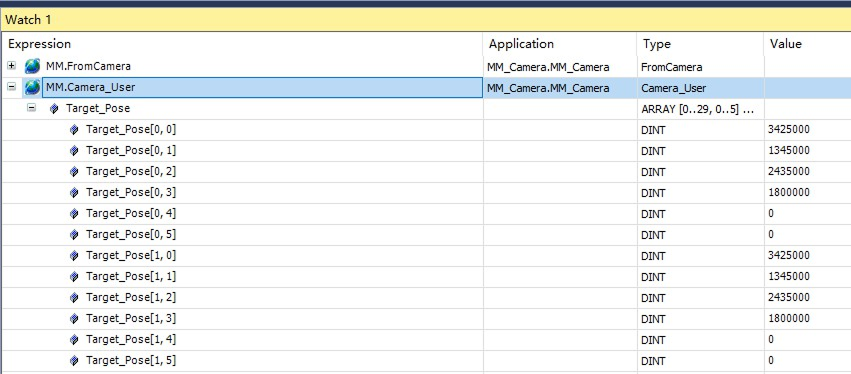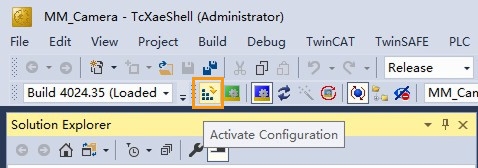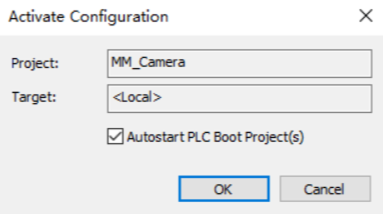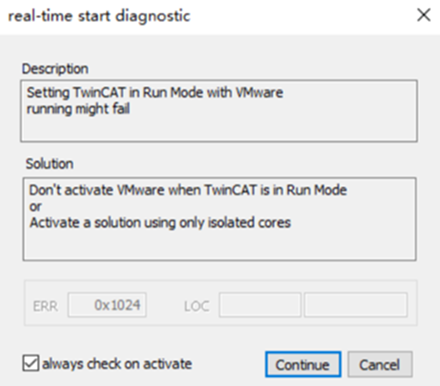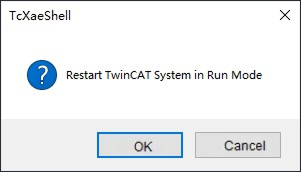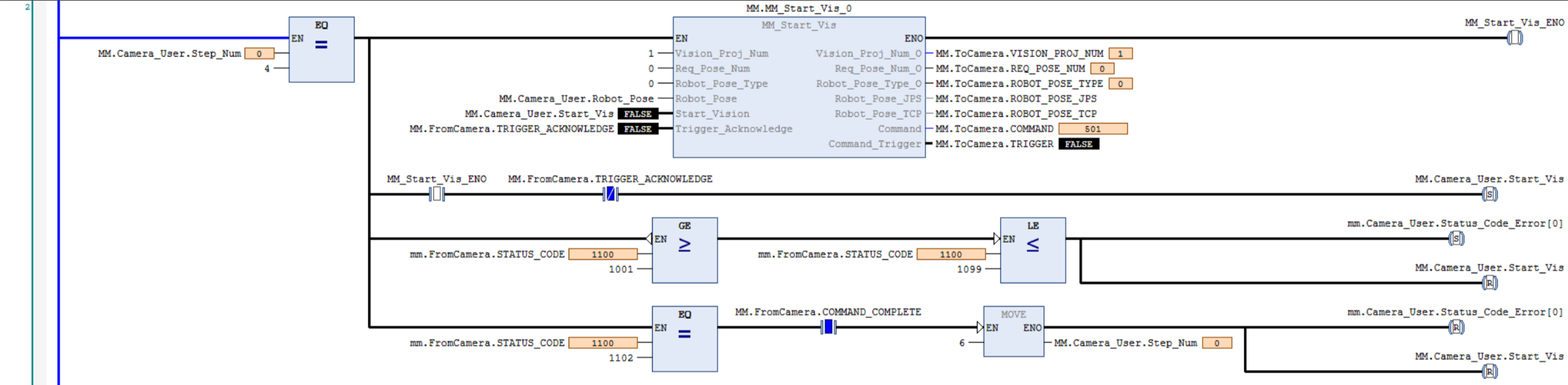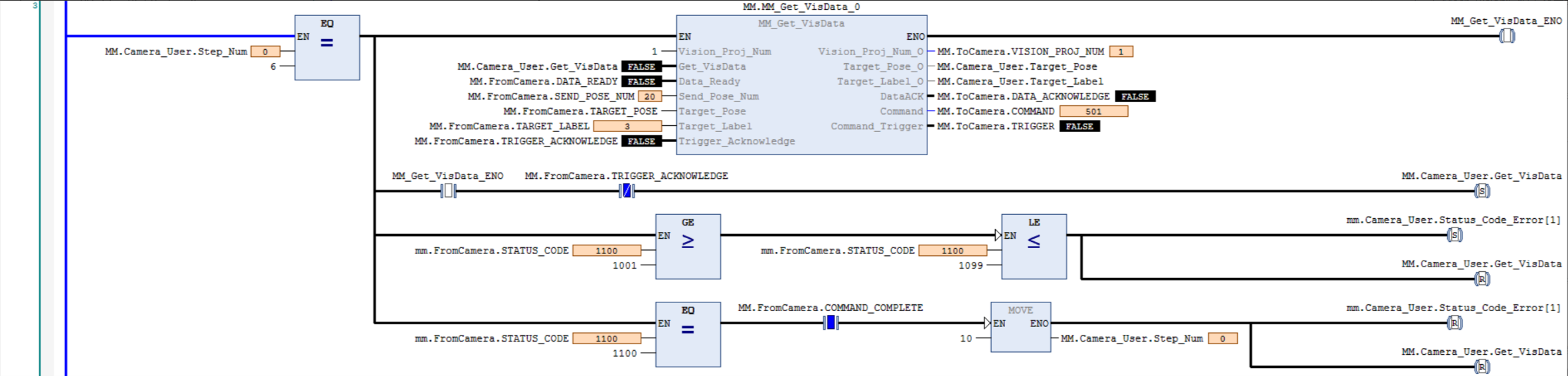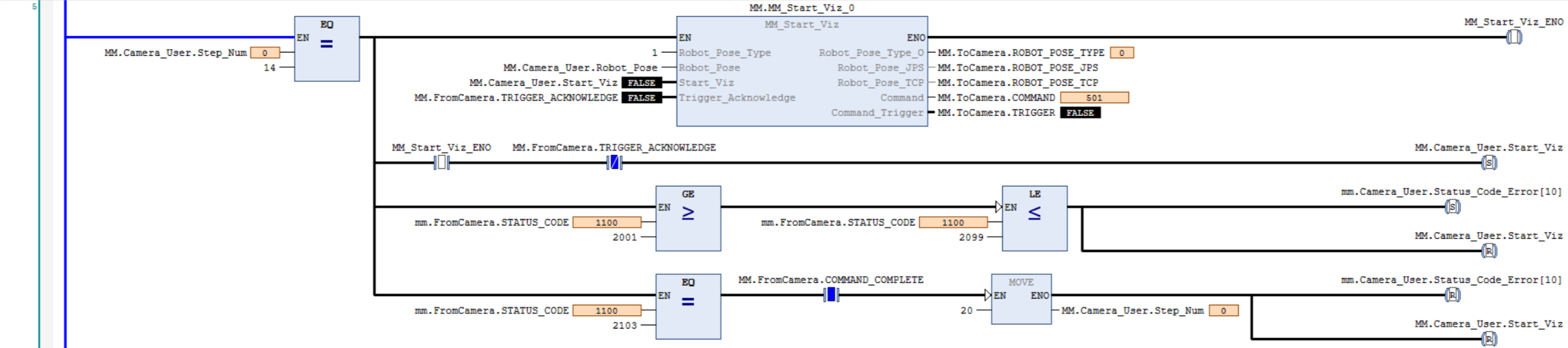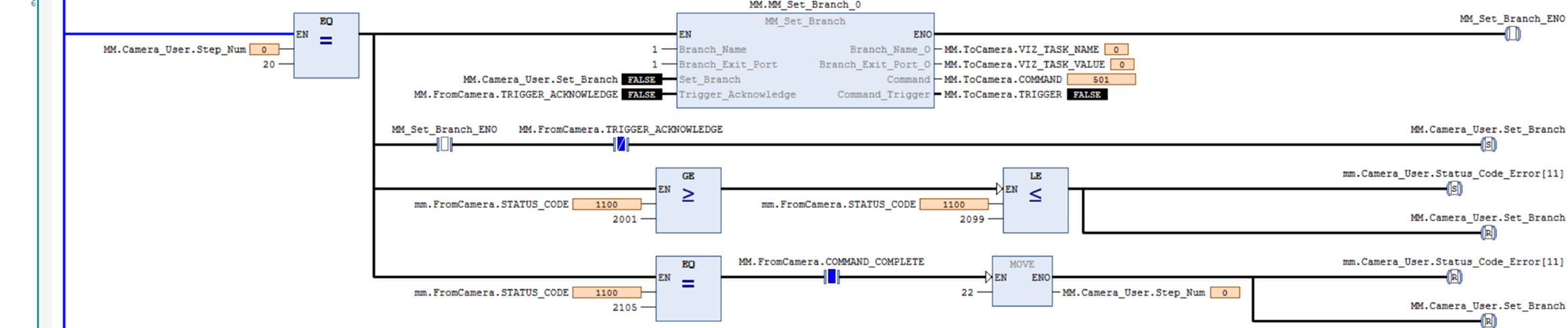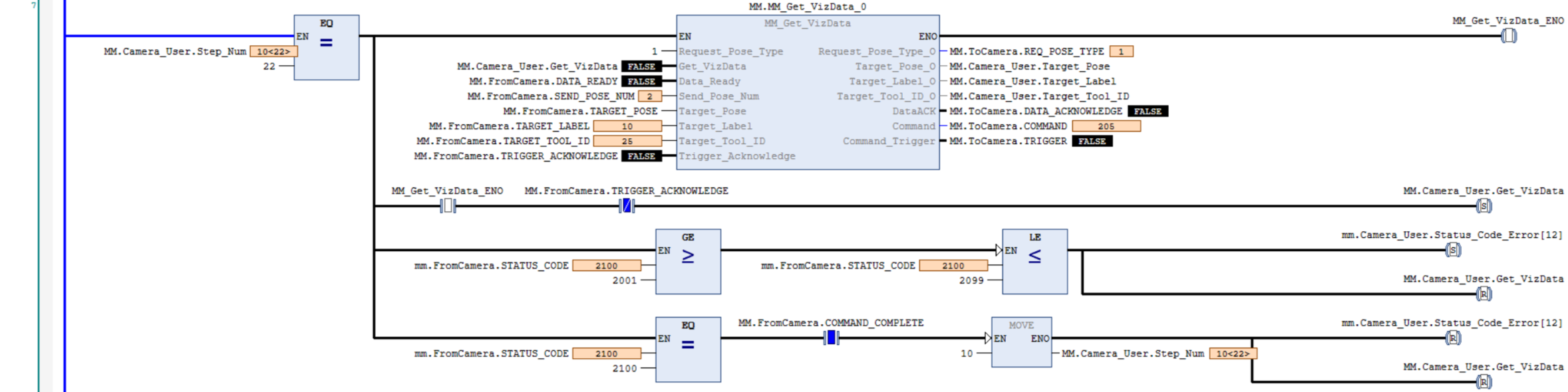통신 구성 및 샘플 프로그램 사용
백호프(Beckhoff) PLC와 Mech-Mind 비전 시스템 간의 EtherNet/IP 통신은 다음 두 가지 방법으로 구현할 수 있습니다.
-
하드웨어 PCI-e 통신 보드를 사용합니다.
-
통신 보드를 사용할 필요 없이 소프트웨어로 통신을 구현합니다.
|
하드웨어 및 소프트웨어 요구 사항
|
본 문서에 나열된 버전 및 모델은 적합성을 위해 엄격히 테스트되었습니다. 다른 모델과 버전의 경우, 사용자는 본 문서를 참고하여 작업을 시도할 수 있으며, 문제가 발생하면 Mech-Mind 기술 서포트팀에 문의하십시오. |
하드웨어
소프트웨어로 EtherNet/IP 통신을 구현하려면 이 행을 클릭하여 필요한 하드웨어 및 하드웨어 연결도를 확인하십시오.
-
Beckhoff PLC。
-
IPC.
-
교환기와 네트워크 케이블이 필요합니다.
하드웨어 연결 관계는 아래 그림과 같습니다. 각 장비의 IP 주소는 서로 달라야 하며, 동일한 네트워크 세그먼트에 속하고 다른 장비에서 사용되지 않아야 합니다. PLC의 IP 주소 설정은 아래 내용을 참고하고 IPC와 TwinCAT 3 소프트웨어가 설치된 컴퓨터의 IP 주소 설정은 이 링크의 내용을 참고하십시오.
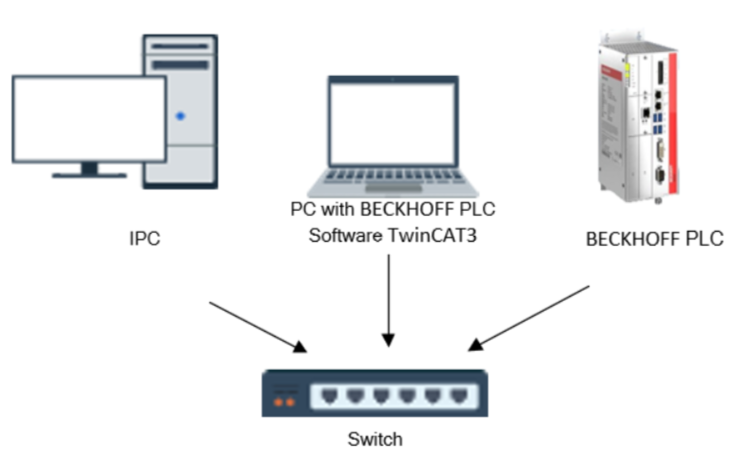
하드웨어 PCI-e 통신 보드로 EtherNet/IP 통신을 구현하려면 이 행을 클릭하여 필요한 하드웨어 및 하드웨어 연결도를 확인하십시오.
-
Beckhoff PLC。
-
IPC: 표준 PCI-e 통신 보드 HMS IXXAT INpact 40이 설치되었습니다.
-
교환기와 네트워크 케이블이 필요합니다.
하드웨어 연결 관계는 아래 그림과 같습니다. 각 장비의 IP 주소는 서로 달라야 하며, 동일한 네트워크 세그먼트에 속하고 다른 장비에서 사용되지 않아야 합니다. PLC와 통신 보드의 IP 주소 설정은 아래 내용을 참고하고 IPC와 TwinCAT 3 소프트웨어가 설치된 컴퓨터의 IP 주소 설정은 이 링크의 내용을 참고하십시오.
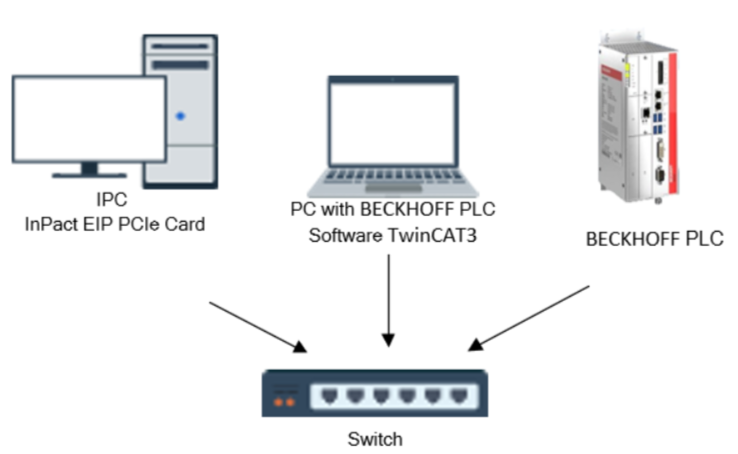
소프트웨어
소프트웨어로 EtherNet/IP 통신을 구현하려면 이 행을 클릭하여 필요한 소프트웨어를 확인하십시오.
| 소프트웨어 | 설명 | 설치 위치 |
|---|---|---|
TwinCAT 3 |
Beckhoff PLC 프로그램밍 소프트웨어 |
Beckhoff PLC 프로그램밍용 컴퓨터 |
Mech-Vision 및 Mech-Viz 소프트웨어 (버전은 2.0.0 이상) |
Mech-Mind 비전 시스템을 제공한 소프트웨어 |
IPC |
위의 소프트웨어 외에 다음 파일을 TwinCAT 3이 설치된 컴퓨터에 복사하세요.
-
Software EIP.eds 파일: EtherNet/IP 네트워크에서 IPC의 식별 정보를 제공하는 데 사용됩니다.
Software EIP.eds 파일은 Mech-Vision 및 Mech-Viz 소프트웨어 설치 디렉토리의 통신 구성 요소/Robot_Interface/EthernetIP/EDS폴더에 있습니다. -
MM_Camera.tpzip: PLC 샘플 파일. 이 파일을 TwinCAT 3 소프트웨어에 가져온 후 다음과 같은 샘플 파일을 얻습니다:
-
CameraSignalsMove: 비전 시스템 신호를 전송합니다.
-
MM_XXX_XXX 기능 블록: 각 인터페이스 명령어 기능을 구현하는 데 사용됩니다.
-
fcCameraTestManually: 샘플 프로그램.(수동 모드)
-
fbCameraTestAuto: 샘플 프로그램.(자동 모드)
-
fbCameraTestAuto_Notify: 획득된 샘플 메시지.(자동 모드)
MM_Camera.tpzip파일은 Mech-Vision 및 Mech-Viz 소프트웨어 설치 디렉토리의통신 구성 요소/Robot_Interface/EthernetIP/Programming Samples/BECKHOFF PLC EthernetIP폴더에 있습니다.
-
하드웨어 PCI-e 통신 보드로 EtherNet/IP 통신을 구현하려면 이 행을 클릭하여 필요한 소프트웨어를 확인하십시오.
| 소프트웨어 | 설명 | 설치 위치 |
|---|---|---|
TwinCAT 3 |
Beckhoff PLC 프로그램밍 소프트웨어 |
Beckhoff PLC 프로그램밍용 컴퓨터 |
PCIe 보드 및 드라이버 소프트웨어 |
IPC |
|
Mech-Vision 및 Mech-Viz 소프트웨어 (버전은 2.0.0 이상) |
Mech-Mind 비전 시스템을 제공한 소프트웨어 |
IPC |
통신 보드의 IP 주소를 설정하는 데 사용됨 |
IPC |
위의 소프트웨어 외에 다음 파일을 TwinCAT 3이 설치된 컴퓨터에 복사하세요.
-
005A002B003A0100.EDS 파일: EtherNet/IP 네트워크에서 IPC의 식별 정보를 제공하는 데 사용됩니다.
005A002B003A0100.EDS 파일은 Mech-Vision 및 Mech-Viz 소프트웨어 설치 디렉토리의 통신 구성 요소/Robot_Interface/EthernetIP/EDS폴더에 있습니다. -
MM_Camera.tpzip: PLC 샘플 파일. 이 파일을 TwinCAT 3 소프트웨어에 가져온 후 다음과 같은 샘플 파일을 얻습니다:
-
CameraSignalsMove: 비전 시스템 신호를 전송합니다.
-
MM_XXX_XXX 기능 블록: 각 인터페이스 명령어 기능을 구현하는 데 사용됩니다.
-
fcCameraTestManually: 샘플 프로그램.(수동 모드)
-
fbCameraTestAuto: 샘플 프로그램.(자동 모드)
-
fbCameraTestAuto_Notify: 획득된 샘플 메시지.(자동 모드)
MM_Camera.tpzip파일은 Mech-Vision 및 Mech-Viz 소프트웨어 설치 디렉토리의통신 구성 요소/Robot_Interface/EthernetIP/Programming Samples/BECKHOFF PLC EthernetIP폴더에 있습니다.
-
통신 구성
소프트웨어로 EtherNet/IP 통신을 구현하려면 이 행을 클릭하여 디테일 작업을 확인하십시오.
-
Mech-Vision 소프트웨어를 시작합니다. 표시되는 인터페이스에 따라 다음의 적절한 방법을 선택하여 솔루션을 생성하십시오.
-
시작 화면이 나타나면 새로운 솔루션 만들기를 클릭하여 새로운 솔루션을 만듭니다.

-
메인 인터페이스가 나타나면 메뉴 바에서 을 차례로 클릭하여 새로운 솔루션을 만듭니다.
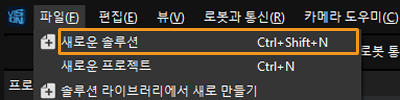
-
로봇 선택 드롭다운 메뉴를 클릭하여 실제 사용 중인 로봇에 따라 다음 설명을 참조하고 목록에 있는 로봇 또는 *사용자 지정 로봇*을 선택합니다. 마지막으로 다음을 클릭합니다.
-
목록에 있는 로봇: 대부분의 로봇에 적합합니다. 로봇 모델 선택을 클릭하여 구체적인 모델을 선택할 수 있습니다.
-
사용자 지정 로봇: 갠트리 로봇 또는 위 브랜드 이외의 로봇에 적용 가능합니다. 후속은 로봇 오일러 각 유형 및 *로봇 좌표계*를 선택해야 합니다.
-
-
-
로봇 통신 구성 창에서 다음 구성을 수행합니다.
-
로봇 선택 드롭다운 디렉터리를 클릭하고 목록에 있는 로봇을 선택한 다음 로봇 모델 선택을 클릭하여 로봇 모델을 선택합니다. 그 다음에 다음을 클릭합니다.
-
통신 방식 아래의 인터페이스 서비스를 표준 인터페이스로, 프로토콜을 ETHERNET IP (Software)로 선택합니다. 네트워크 어댑터 및 IP 주소를 EtherNet/IP 통신에 사용할 로컬 PC의 네트워크 어댑터와 IP 주소를 선택합니다.
-
(선택 사항) 솔루션을 열 때 인터페이스 서비스 자동 활성화를 선택합니다.
-
응용을 클릭합니다.
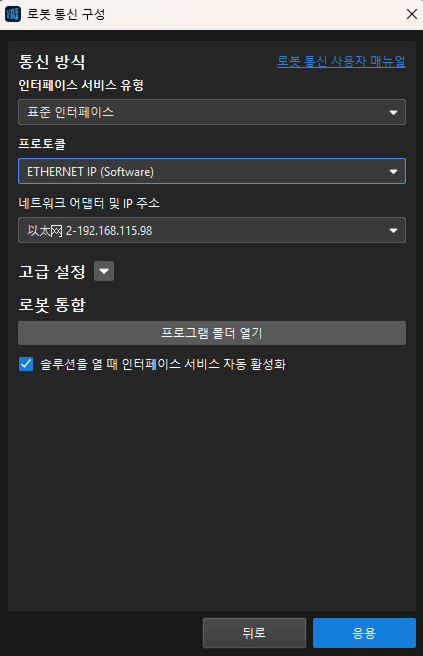
-
-
Mech-Vision 메인 화면에서 툴 바에 있는 “인터페이스 서비스” 기능이 활성화되어 있는지 확인하십시오.
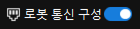
하드웨어 PCI-e 통신 보드로 EtherNet/IP 통신을 구현하려면 이 행을 클릭하여 디테일 작업을 확인하십시오.
IPC 통신 보드 및 드라이브 확인
-
아래와 같이 INpact EIP 슬레이브 PCIe 보드가 IPC의 PCI-e 슬롯에 제대로 장착되었는지 확인하십시오.

-
IPC에서 Windows 아이콘을 마우스 오른쪽 버튼으로 클릭하고 장치 관리자를 열고 보드 드라이브 소프트웨어 VCI4 INpact PCIe가 설치되었는지 확인하세요.
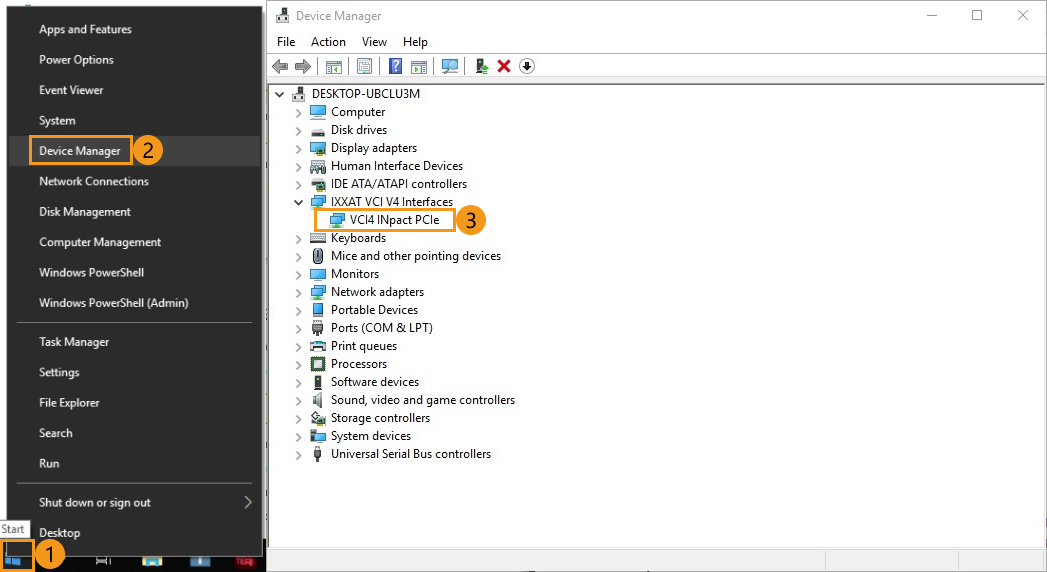
"로봇 통신 구성" 설정
-
Mech-Vision 소프트웨어를 시작합니다. 표시되는 인터페이스에 따라 다음의 적절한 방법을 선택하여 솔루션을 생성하십시오.
-
시작 화면이 나타나면 새로운 솔루션 만들기를 클릭하여 새로운 솔루션을 만듭니다.

-
메인 인터페이스가 나타나면 메뉴 바에서 을 차례로 클릭하여 새로운 솔루션을 만듭니다.
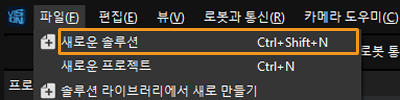
-
-
Mech-Vision 툴 바에서 로봇 통신 구성을 클릭합니다.
-
로봇 통신 구성 창에서 다음 구성을 수행합니다.
-
로봇 선택 드롭다운 메뉴를 클릭하여 실제 사용 중인 로봇에 따라 다음 설명을 참조하고 목록에 있는 로봇 또는 사용자 지정 로봇을 선택합니다. 마지막으로 다음을 클릭합니다.
-
목록에 있는 로봇: 대부분의 로봇에 적합합니다. 로봇 모델 선택을 클릭하여 구체적인 모델을 선택할 수 있습니다.
-
사용자 지정 로봇: 갠트리 로봇 또는 위 브랜드 이외의 로봇에 적용 가능합니다. 후속은 로봇 오일러 각 유형 및 로봇 좌표계를 선택해야 합니다.
-
-
통신 방식에서 인터페이스 서비스 유형을 표준 인터페이스로 선택하고 프로토콜은 ETHERNET IP로 선택합니다.
-
(선택 사항) 솔루션을 열 때 인터페이스 서비스 자동 활성화를 선택합니다.
-
응용을 클릭합니다.
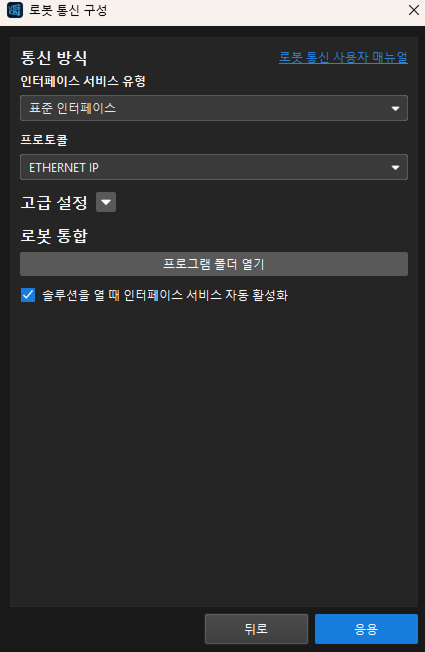
-
-
Mech-Vision 메인 화면에서 툴 바에 있는 “인터페이스 서비스” 기능이 활성화되어 있는지 확인하십시오.
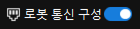
IPC 통신 보드 IP 주소 설정
| 다음 작업을 시작하기 전에 이전 단계의 인터페이스 서비스가 활성화되어 있는지 확인하세요. |
-
네트워크 케이블을 사용하여 IPC의 네트워크 포트 중 하나를 IXXAT INpact 통신 보드의 네트워크 포트에 연결합니다.
통신 보드를 설정하고 통신을 성공한 후 여기에 사용된 이더넷 케이블을 제거할 수 있습니다. -
HMS IPconfig 소프트웨어를 열고 스캔을 클릭합니다. "Retrieve IP Settings Dynamically from a DHCP server" 옵션을 언체크하고 보드 IP 주소와 서브넷 마스크를 설정한 후 Apply을 클릭하여 확인합니다.
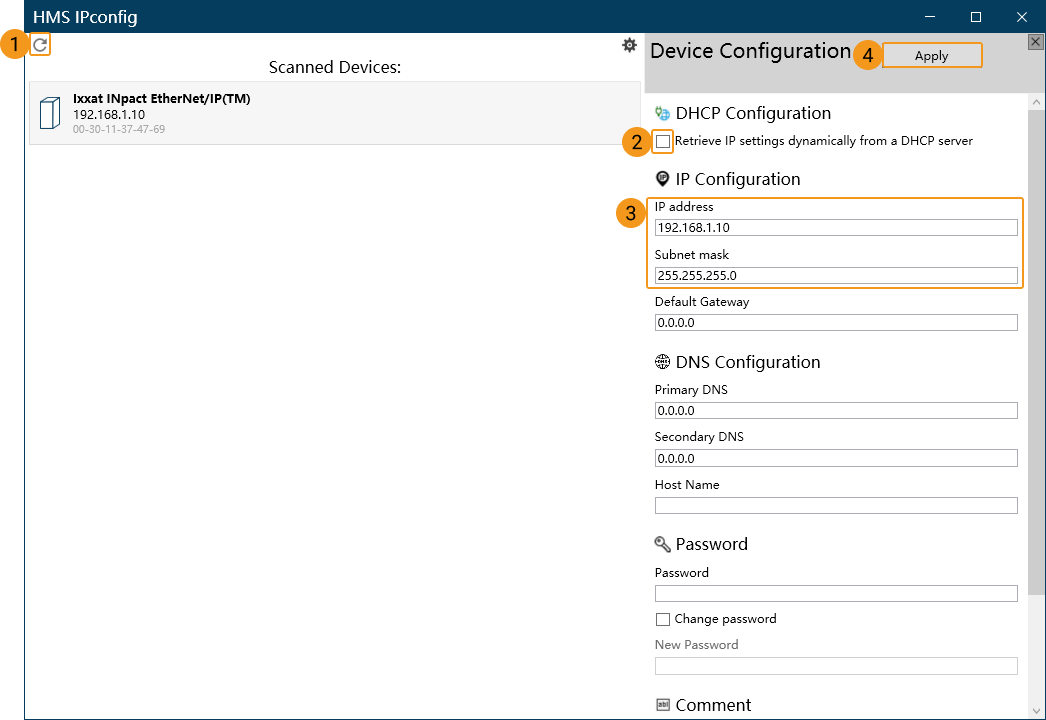
PLC 프로젝트 만들기 및 구성하기
PLC 프로젝트를 만들기
-
TwinCAT 3 소프트웨어르 열고 New TwinCAT Project를 클릭하면 New Project 창이 팝업됩니다.
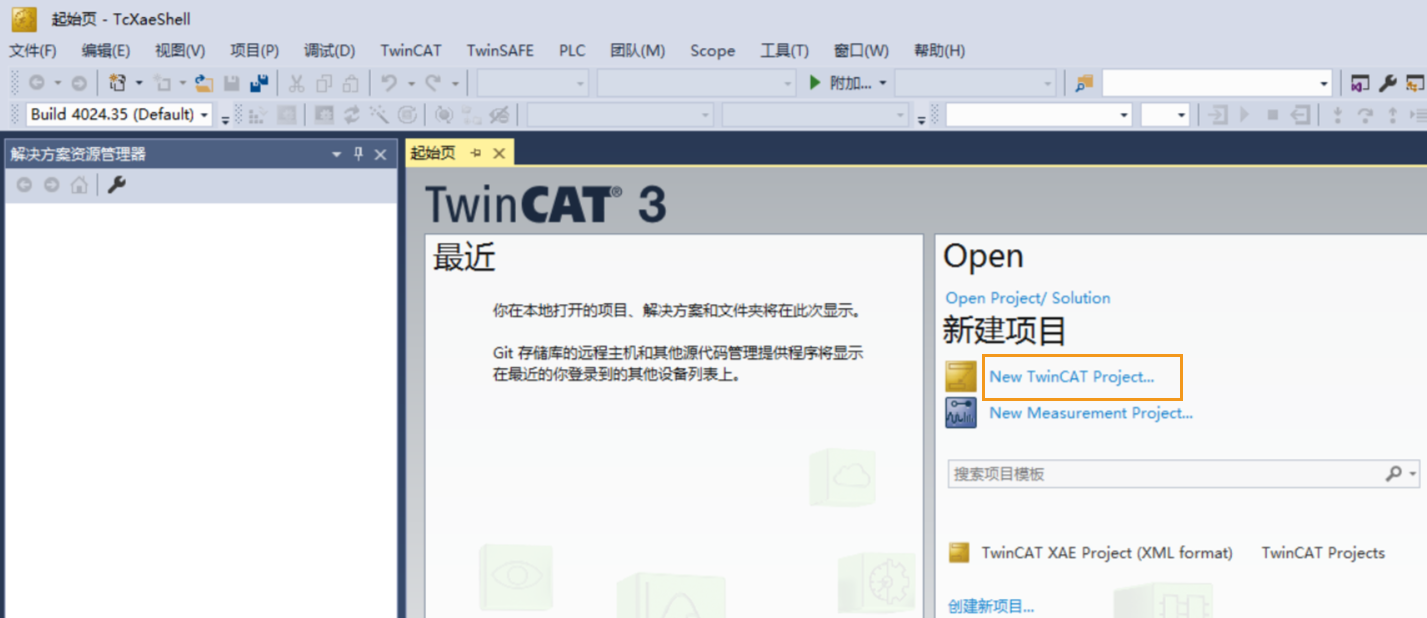
-
다음 창에서 TwinCAT XAE Project(XML format)를 선택하고 실제 요구 사항에 맞게 프로젝트 이름을 입력하고 저장 경로를 선택합니다. 다른 옵션은 기본값으로 유지하고 OK를 클릭합니다.
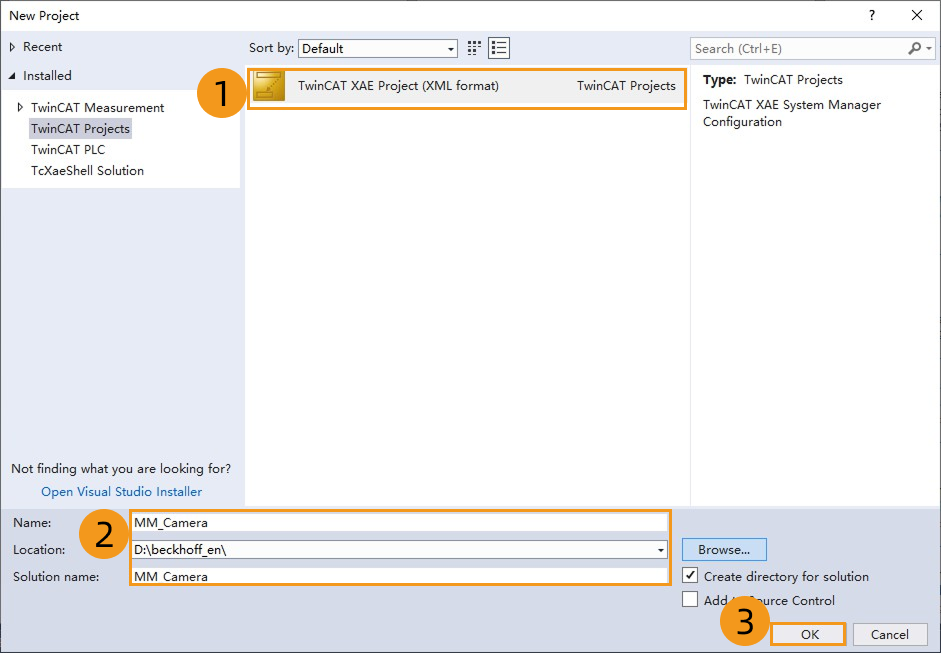
-
왼쪽 네비게이션 바에서 SYSTEM을 더블 클릭합니다.
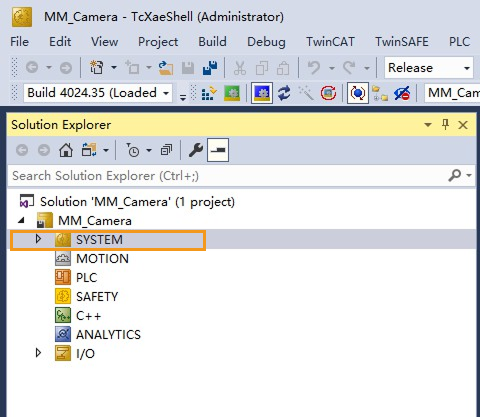
-
다음 창에서 순서대로 클릭합니다.
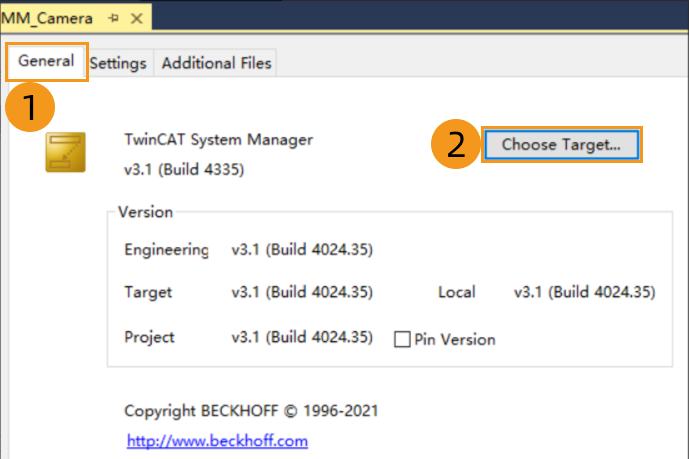
-
다음 창에서 실제 요구 사항에 맞게 연결할 컨트롤러를 선택하고 OK를 클릭합니다.
-
<Local>은 로컬 가상 컨트롤러에 대한 연결을 나타냅니다. 이 예시에서는 <Local>을 선택합니다.
-
다른 컨트롤러를 연결하려면 Search(Ethernet)를… 클릭하십시오. 디테일 작업은 컨트롤러 연결 내용을 참조할 수 있습니다.
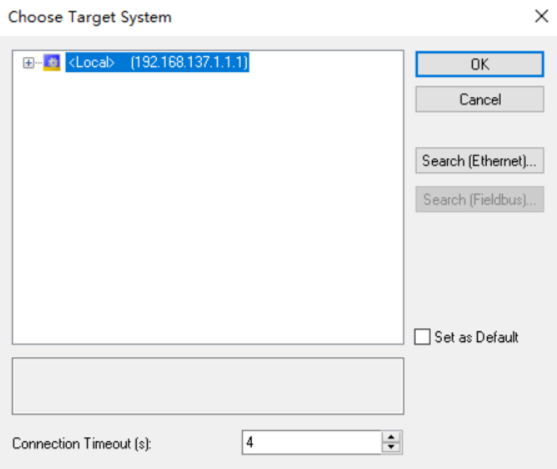
-
TF6281(EtherNet IP Scanner) 컴포넌트 추가
-
왼쪽 네비게이션 바에서 I/O를 더블 클릭하고 Devices를 우클릭한 후 Add New Item을 선택합니다.
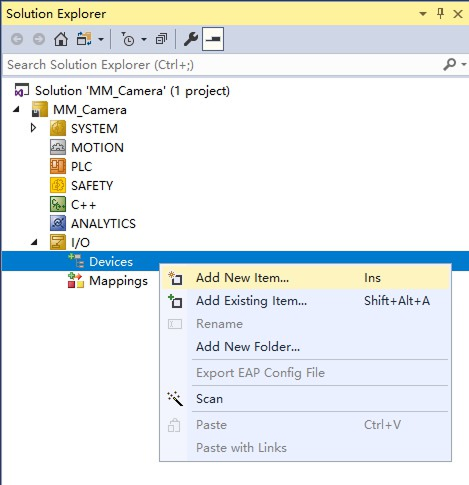
다음 창이 나타나면 Type은 EtherNet/IP Scanner로 선택하고 Name은 기본값인 Device 1로 유지한 후 OK를 클릭합니다.
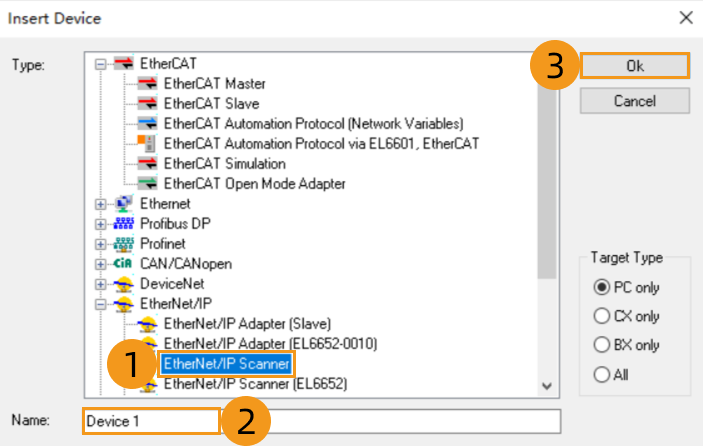
-
다음 창에서 Settings를 클릭하고 F800:0을 펼칩니다. F800:21을 더블 클리하여 IP 주소를 변경하고 OK를 클릭합니다.
여기에 설정한 IP 주소와 IPC의 IP 주소는 동일한 네트워크 세그먼트에 있어야 합니다. 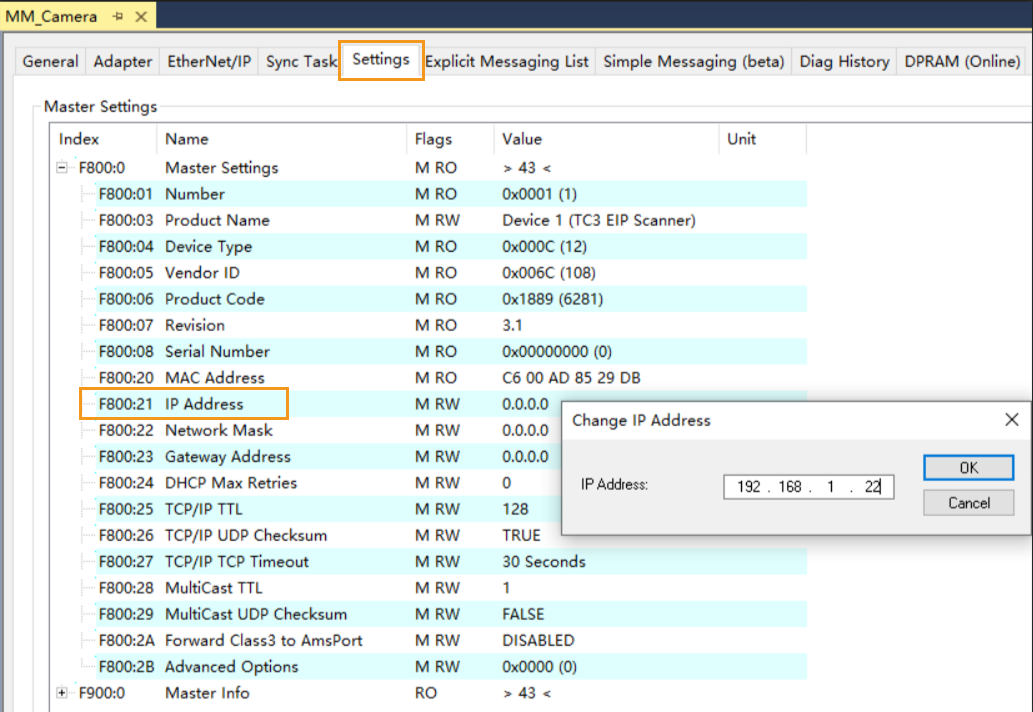
F800:22를 더블 클릭하여 서브넷 마스크를 변경하고 OK를 클릭합니다.

EDS 파일 설치 및 구성
소프트웨어로 EtherNet/IP 통신을 구현하려면 이 행을 클릭하여 디테일 작업을 확인하십시오.
-
왼쪽 네비게이션 바에서 Device 1(TC3 EIP Scanner)를 우클릭하고 Import EDS File을 선택합니다.
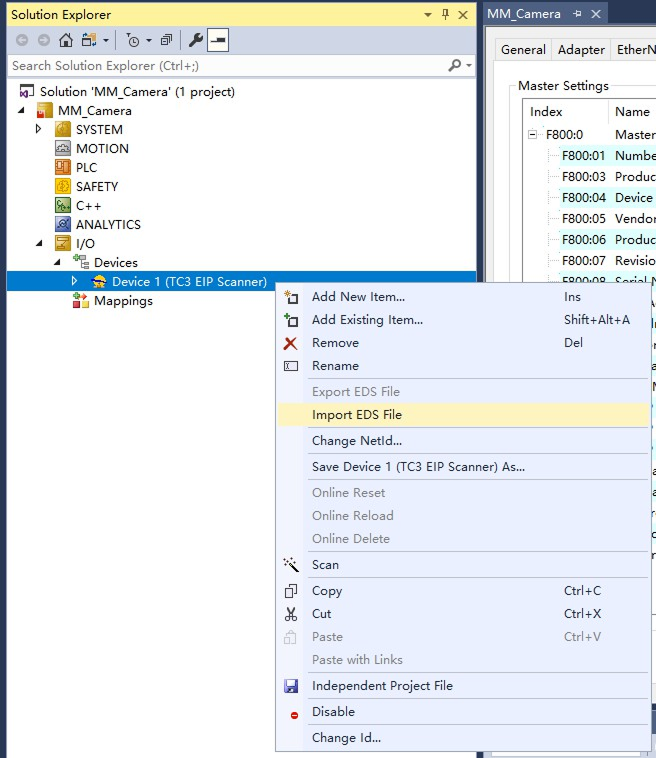
다음과 같은 창이 나타나면 Software EIP.eds 파일을(미리 IPC에서 이 파일을 복사해야 함) 선택하고 Open을 클릭합니다.
Software EIP.eds 파일은 Mech-Vision 및 Mech-Viz 소프트웨어 설치 디렉토리의
통신 구성 요소/Robot_Interface/EthernetIP/EDS폴더에 있습니다.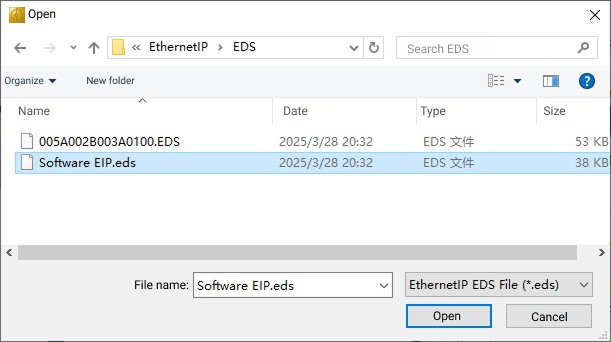
다음과 같은 창이 나타나면 OK를 클릭합니다.
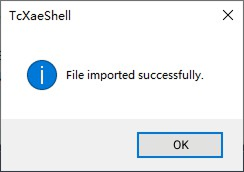
-
EDS 파일이 성공 설치된 후 Device 1(TC3 EIP Scanner)을 우클릭하고 Add New Item을 선택합니다.
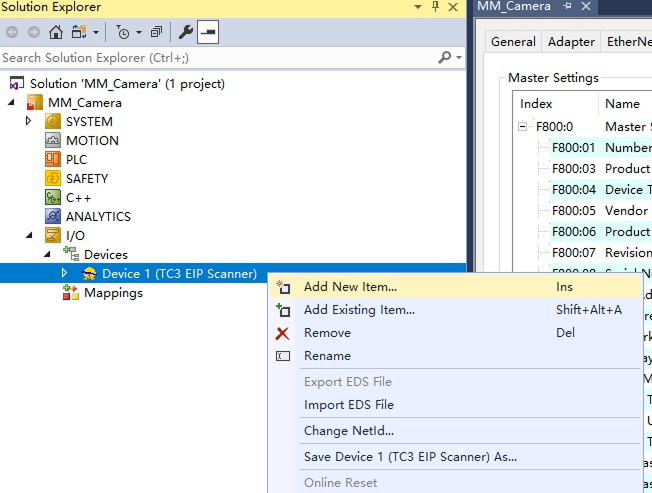
다음과 같은 창이 나타나면 Mech-Mind Robotics Technologies Ltd.을 펼치고 Mech-Mind Standard Interface를 선택하여 Name(사용자 지정 가능, 예: Camera_3D)을 입력합니다. 다음 마지막으로 OK를 클릭하십시오.
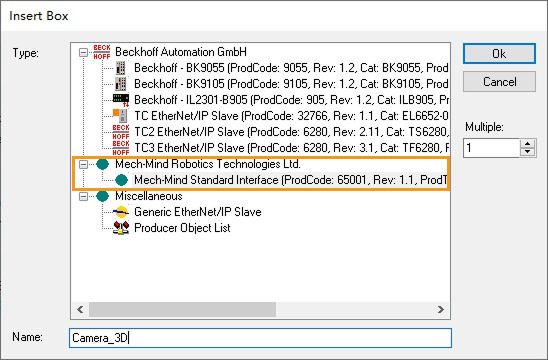
-
새로 추가된 항목(예: Camera_3D)을 우클릭하고 Change IP Address를 선택합니다.
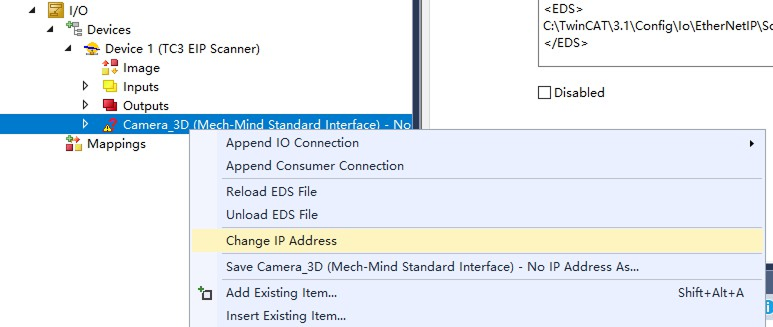
다음 창이 나타나면 IP 주소를 변경하고 OK를 클릭합니다.
여기의 IP 주소는 Mech-Vision 로봇 통신 구성에서 선택한 네트위크 어댑터 IP 주소와 일치해야 합니다.
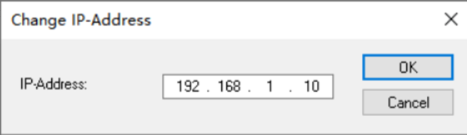
-
새로 추가된 항목(예: Camera_3D)을 다시 우클릭하고 순서대로 선택합니다.
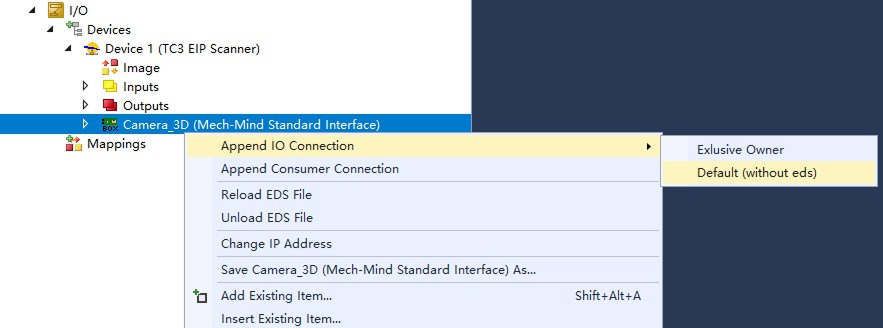
아래 그림과 같이 연결 변수인 Connection 1 (Input/Output)이 생성됩니다.
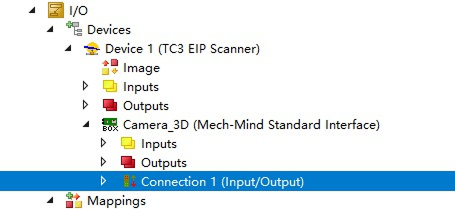
-
Connection 1 (Input/Output)를 더블 클릭합니다.
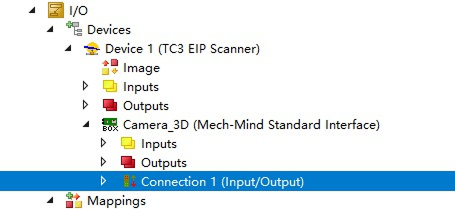
팝업된 Settings 탭에서 다음 파라미터를 그림에 표시된 값과 같이 설정하고 창을 닫습니다.
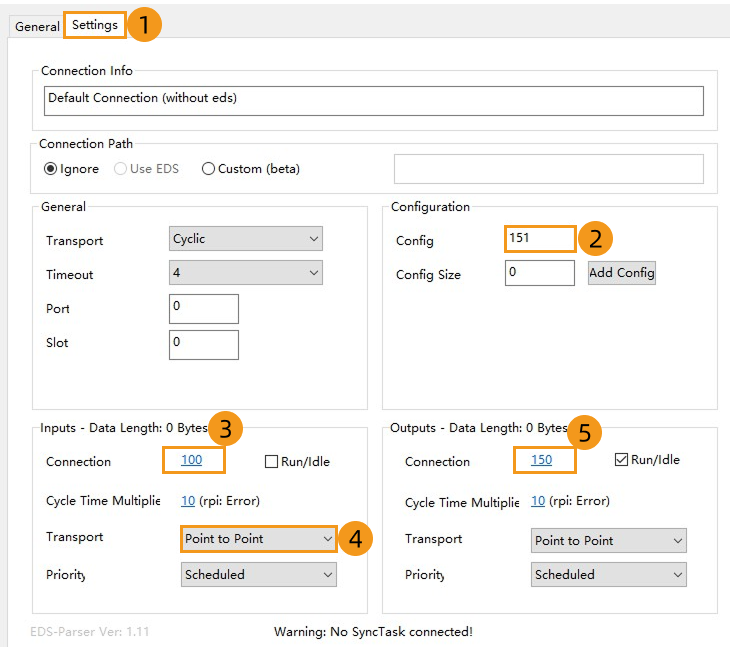
-
Connection 1 (Input/Output)를 펼치고 Inputs를 우클릭하고 Add New Item을 선택합니다.
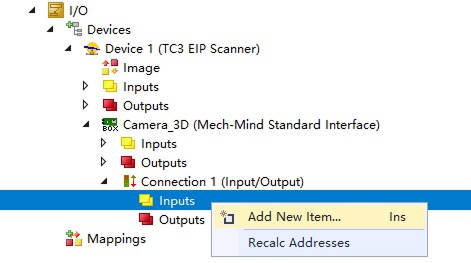
다음과 같은 창에서 BYTE를 선택하고 Create Array Type를클릭합니다.
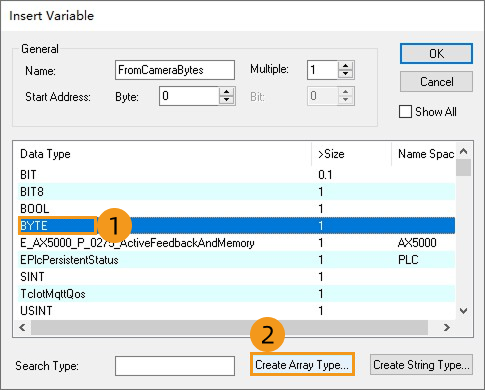
다음과 같은 창에서 배열 인덱스를 0~113으로 설정하고 OK를 클릭합니다.
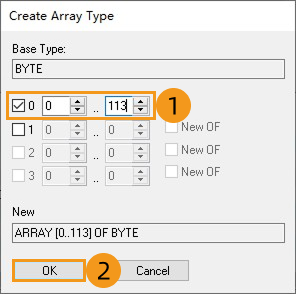
생성된 배열은 다음 창에 표시됩니다. 다음에 OK를 클릭합니다.
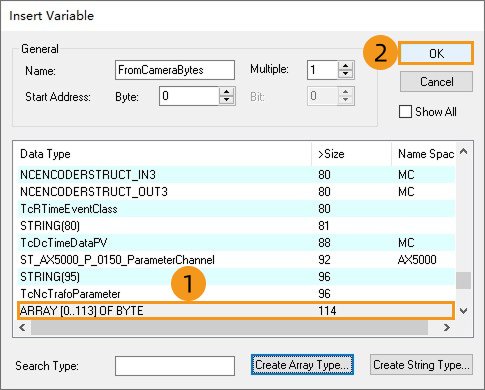
-
다음과 같은 창에서 Outputs를 우클릭하고 Add New Item을 선택합니다.
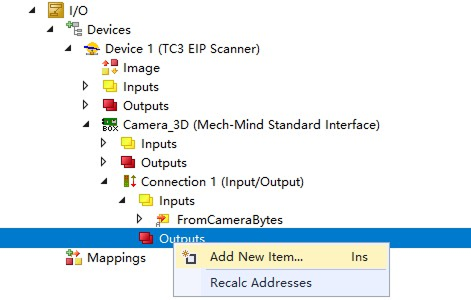
다음과 같은 창에서 BYTE를 선택하고 Create Array Type를클릭합니다.
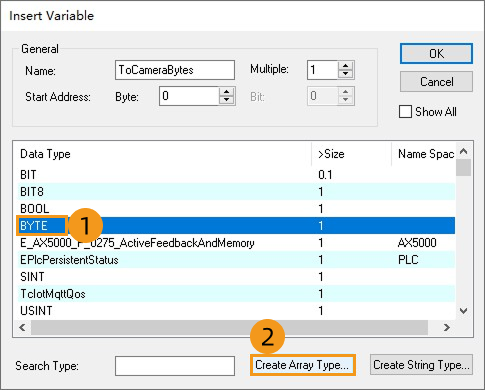
다음과 같은 창에서 배열 인덱스를 0~117로 설정하고 OK를 클릭합니다.
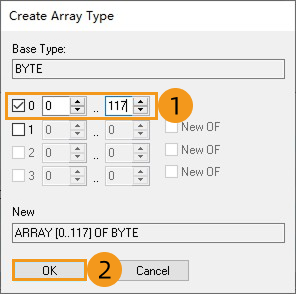
생성된 배열은 다음 창에 표시됩니다. 다음에 OK를 클릭합니다.
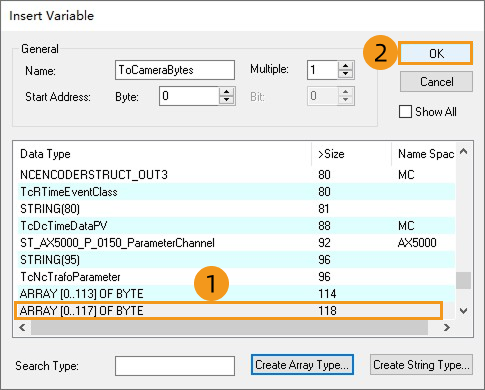
하드웨어 PCI-e 통신 보드로 EtherNet/IP 통신을 구현하려면 이 행을 클릭하여 디테일 작업을 확인하십시오.
-
왼쪽 네비게이션 바에서 Device 1(TC3 EIP Scanner)를 우클릭하고 Import EDS File을 선택합니다.
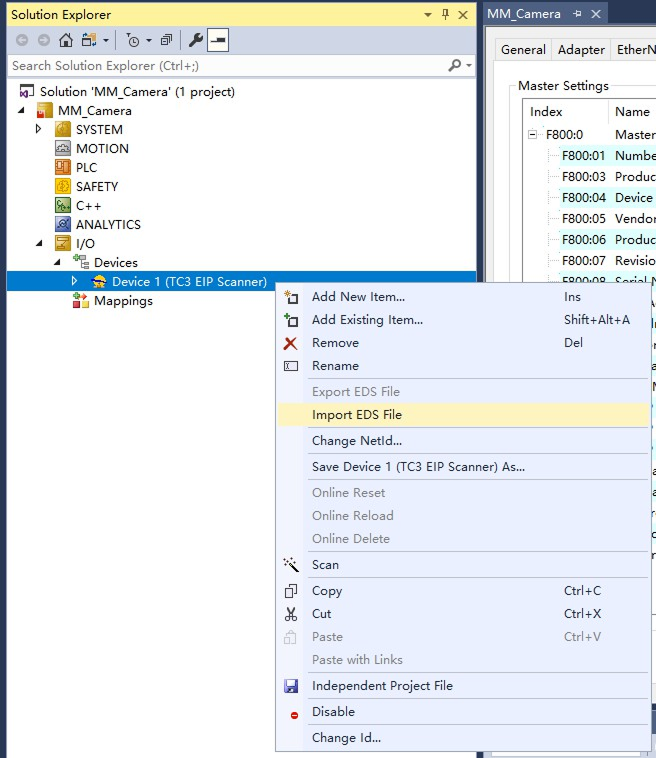
005A002B003A0100.EDS 파일을(미리 IPC에서 이 파일을 복사해야 함) 선택하고 Open을 클릭합니다.
005A002B003A0100.EDS 파일은 Mech-Vision 및 Mech-Viz 소프트웨어 설치 디렉토리의
통신 구성 요소/Robot_Interface/EthernetIP/EDS폴더에 있습니다.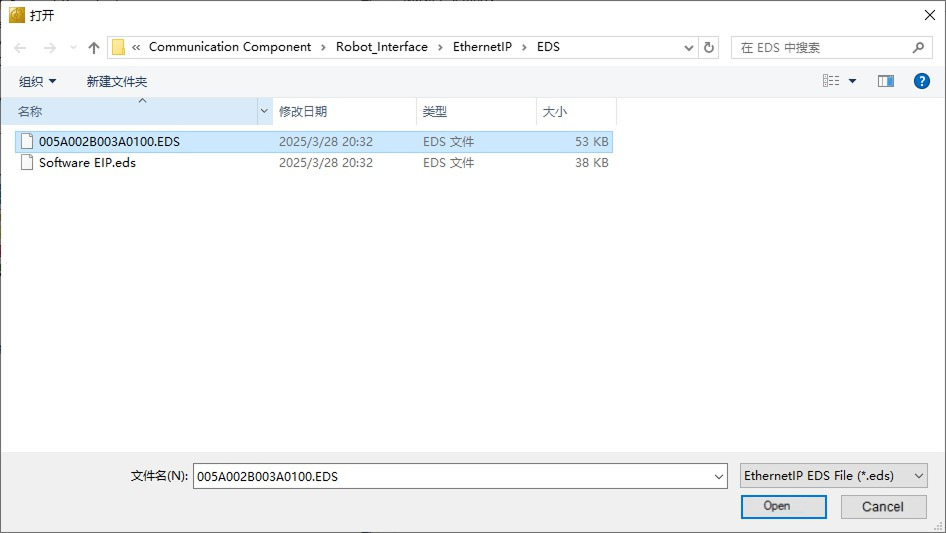
-
EDS 파일이 성공 설치된 후 Device 1(TC3 EIP Scanner)을 우클릭하고 Add New Item을 선택합니다.
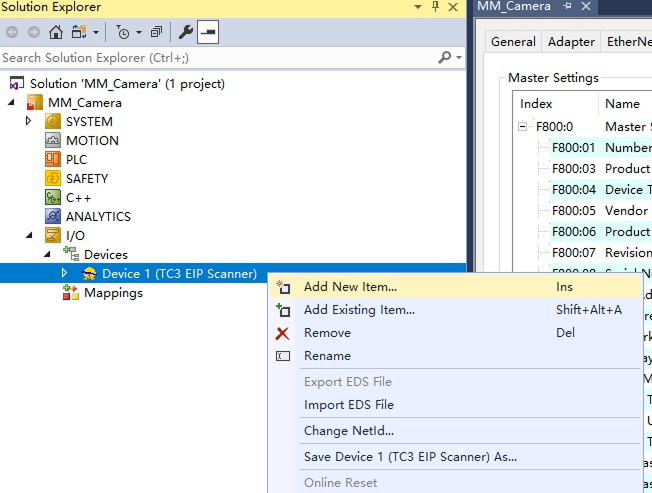
다음 창이 나타나면 HMS Industrial Networks AB를 펼치고 Ixxat INpact EtherNet/IP(TM)를 선택합니다. Name을 입력하고(임의로 설정 가능, 예: Camera_3D) OK를 클릭합니다.
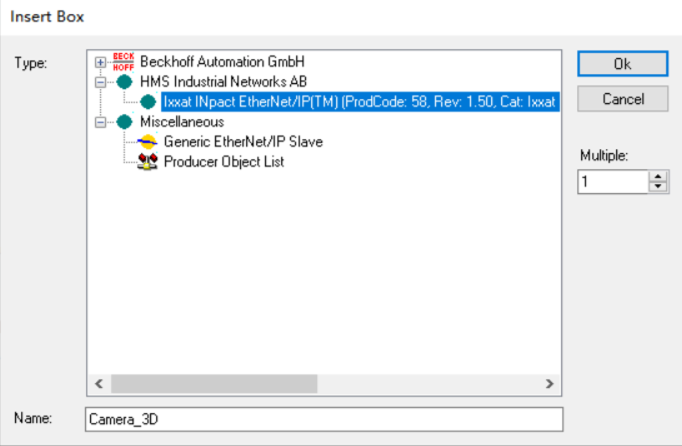
-
새로 추가된 항목(예: Camera_3D)을 우클릭하고 Change IP Address를 선택합니다.
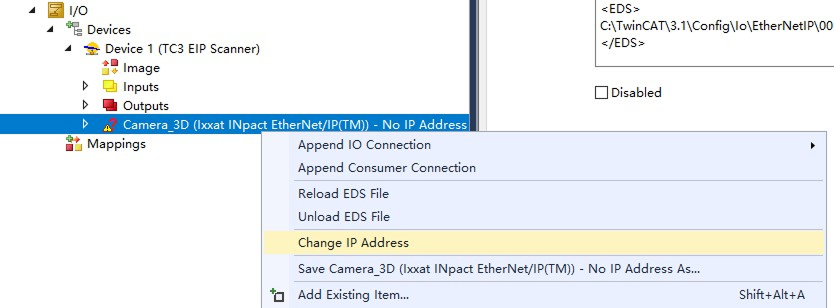
다음 창이 나타나면 IP 주소를 변경하고 OK를 클릭합니다.
여기의 IP 주소는 HMS IPconfig에서 설정한 IP 주소와 일치해야 합니다.
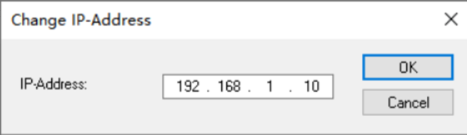
-
새로 추가된 항목(예: Camera_3D)을 다시 우클릭하고 순서대로 선택합니다.
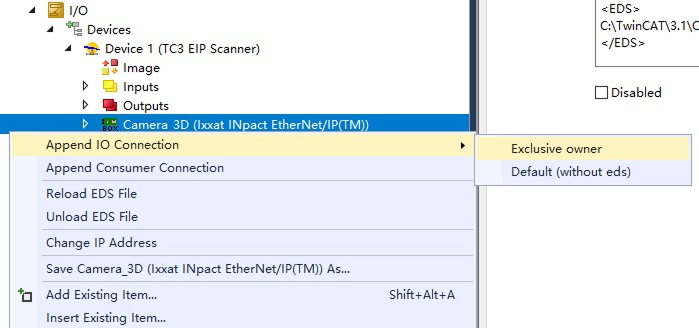
다음과 같은 창이 나타나면 Yes를 클릭합니다.
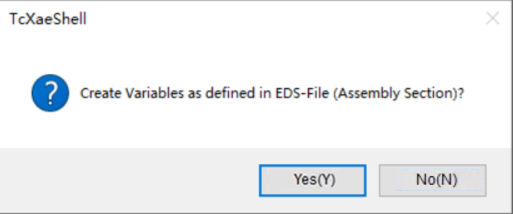
아래 그림과 같이 연결 변수인 Connection 1 (Input/Output)이 생성됩니다.
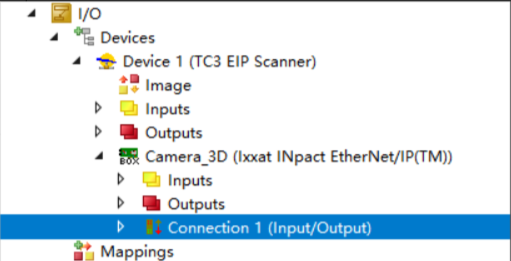
샘플 파일을 가져오기
| 샘플 파일을 가져와 테스트하려면 새로 생성한 PLC 프로젝트를 사용하십시오. 기존 PLC 프로젝트에 추가해야 할 경우, 먼저 새 프로젝트를 생성하여 가져와 테스트한 후 최종적으로 기존 프로젝트에 복사하는 것을 권장합니다. |
소프트웨어로 EtherNet/IP 통신을 구현하려면 이 행을 클릭하여 디테일 작업을 확인하십시오.
-
왼쪽 네비게이션 바에서 PLC를 우클릭하고 Add Existing Item을 선택합니다.
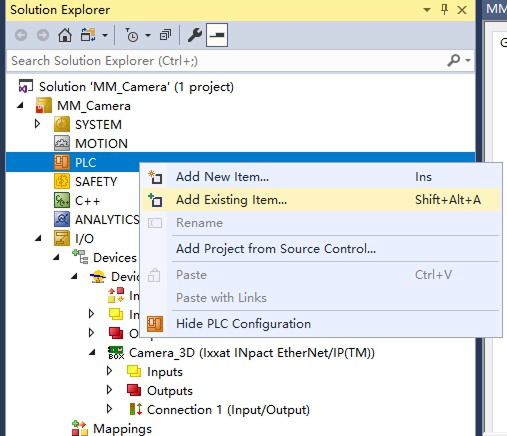
다음과 같은 창이 나타나면 MM_Camera.tpzip 파일을 선택하고(IPC 에서 미리 파일을 복사해두어야 함) Open을 클릭합니다.
MM_Camera.tpzip 파일은 Mech-Vision 및 Mech-Viz 소프트웨어 설치 디렉토리의 통신 구성 요소/Robot_Interface/EthernetIP/Programming Samples/BECKHOFF PLC EthernetIP폴더에 있습니다.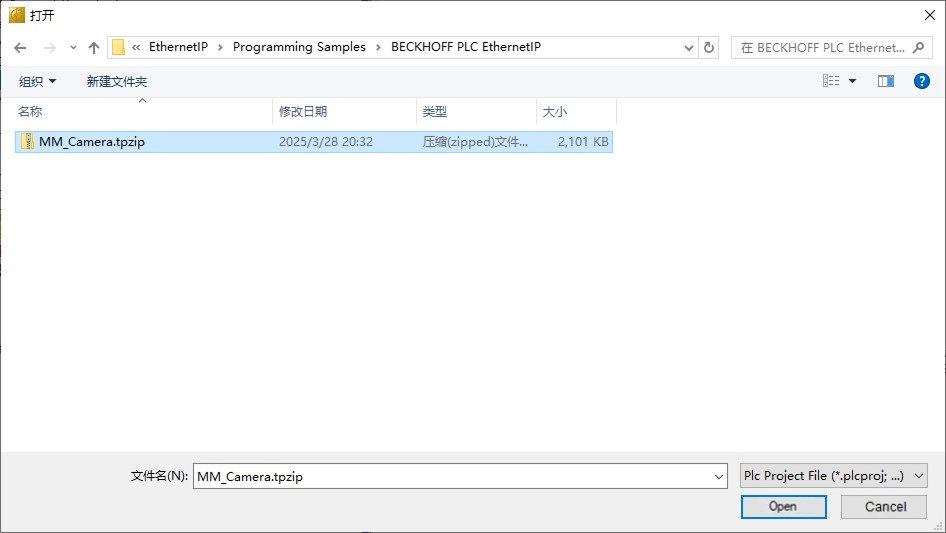
다음과 같은 창이 나타나면 Yes를 클릭합니다.
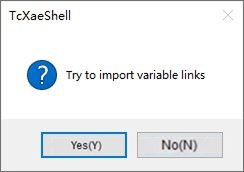
-
왼쪽 네비게이션 바에서 PLC를를 펼치고 CameraSignalsMove.FromCameraBytes가 CameraSignalsMove.ToCameraBytes와 모두 Connection 1 (Input/Output)에 연결되어 있는지 확인합니다.
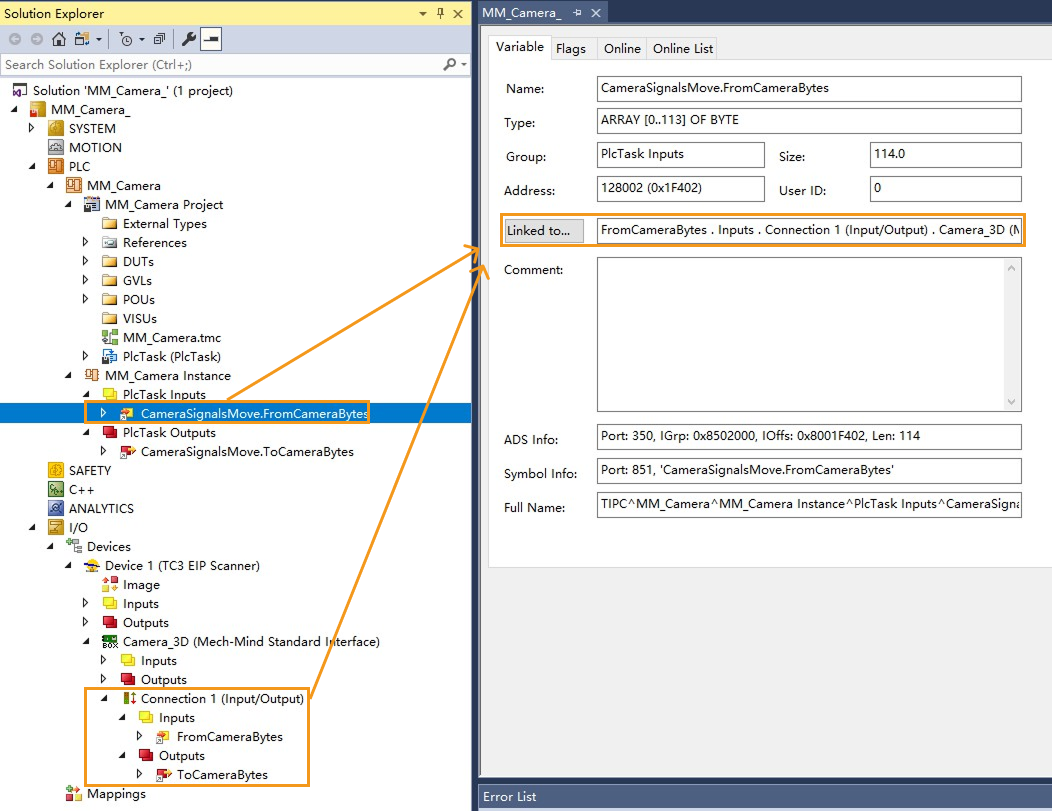
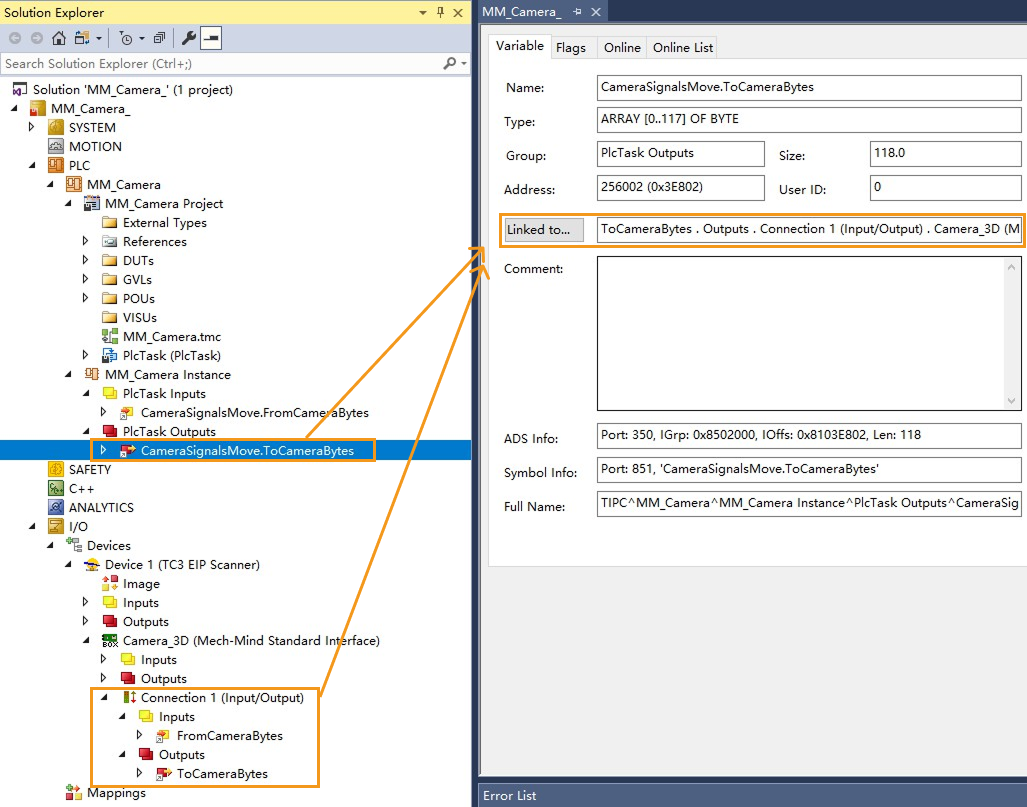
변수가 자동으로 연결되지 않으면 Linked to를… 클릭합니다. 나타나는 창에서 해당 변수를 선택하여 수동으로 연결합니다. 예를 들어, 아래 그림은 CameraSignalsMove.FromCameraBytes와 CameraSignalsMove.ToCameraBytes가 수동으로 연결되어 있음을 보여줍니다.
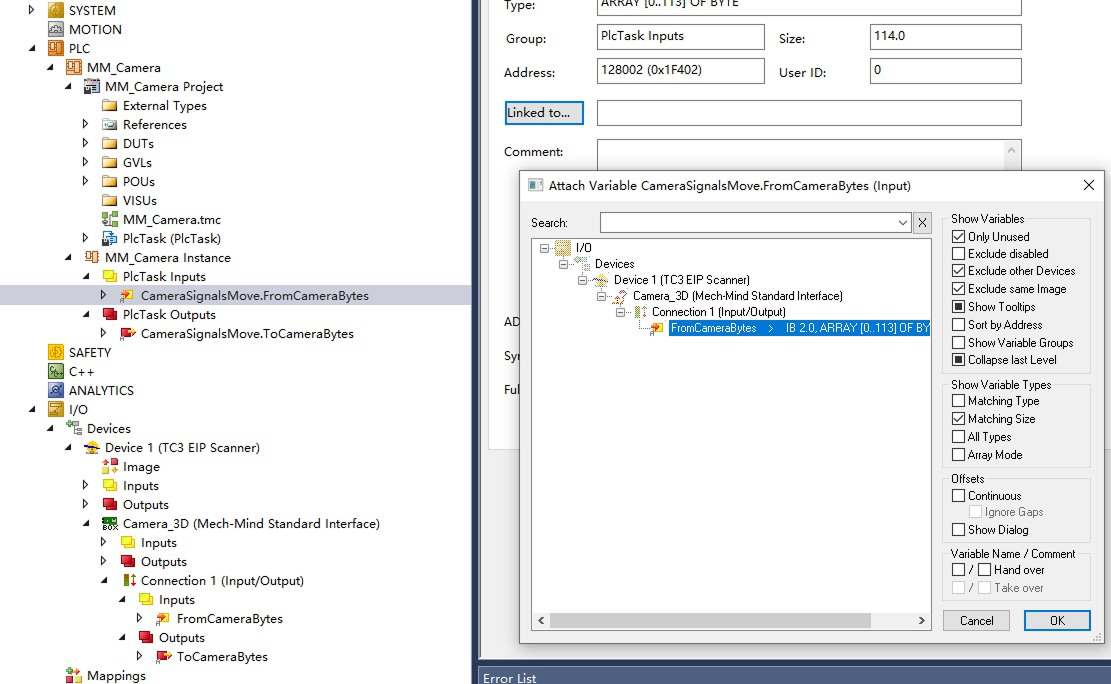
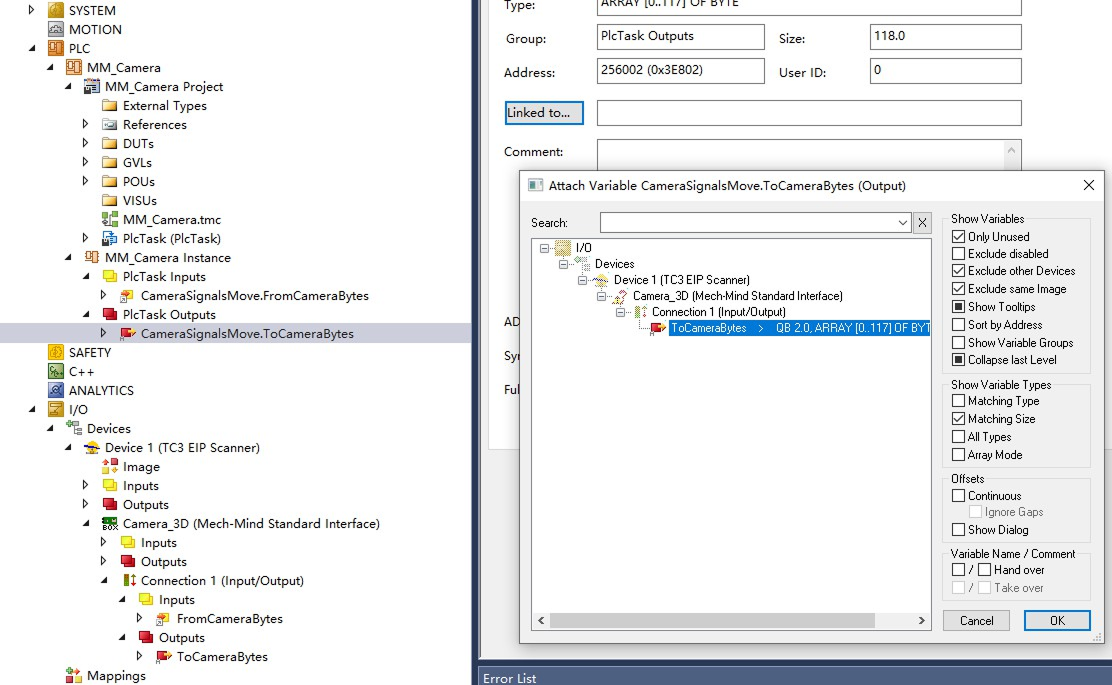
하드웨어 PCI-e 통신 보드로 EtherNet/IP 통신을 구현하려면 이 행을 클릭하여 디테일 작업을 확인하십시오.
-
왼쪽 네비게이션 바에서 PLC를 우클릭하고 Add Existing Item을 선택합니다.
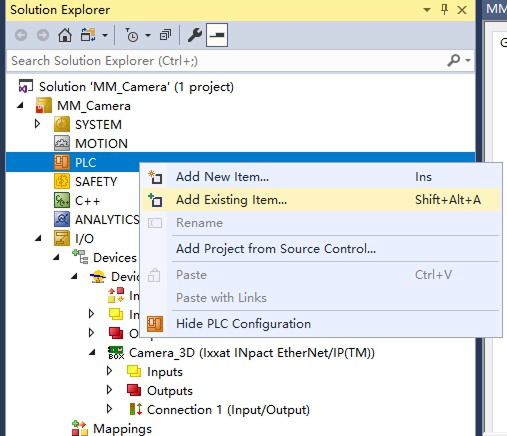
다음과 같은 창이 나타나면 MM_Camera.tpzip 파일을 선택하고(IPC 에서 미리 파일을 복사해두어야 함) Open을 클릭합니다.
MM_Camera.tpzip 파일은 Mech-Vision 및 Mech-Viz 소프트웨어 설치 디렉토리의 통신 구성 요소/Robot_Interface/EthernetIP/Programming Samples/BECKHOFF PLC EthernetIP폴더에 있습니다.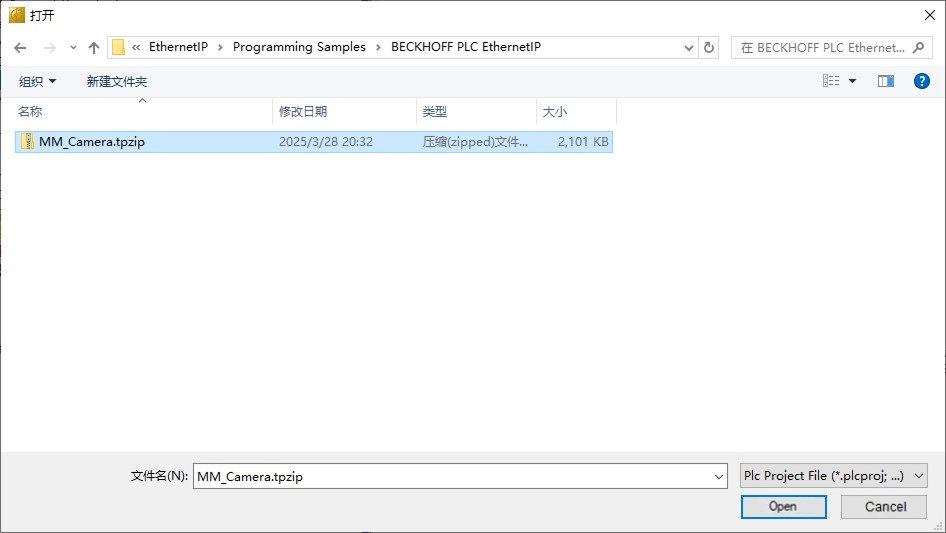
다음과 같은 창이 나타나면 Yes를 클릭합니다.
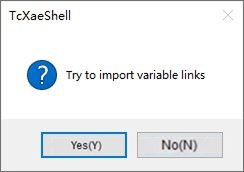
-
왼쪽 네비게이션 바에서 PLC를를 펼치고 CameraSignalsMove.FromCameraBytes가 CameraSignalsMove.ToCameraBytes와 모두 Connection 1 (Input/Output)에 연결되어 있는지 확인합니다.
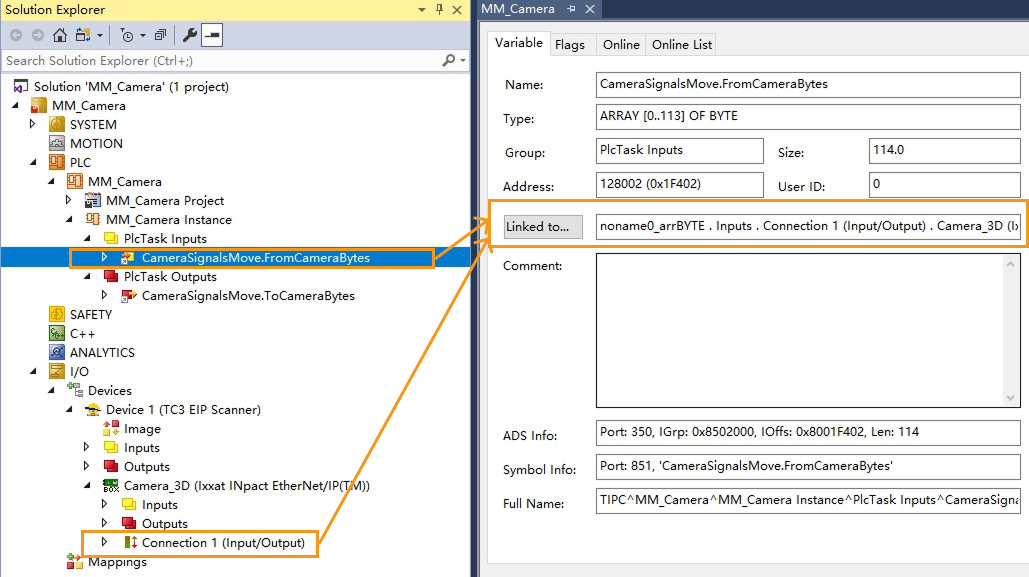
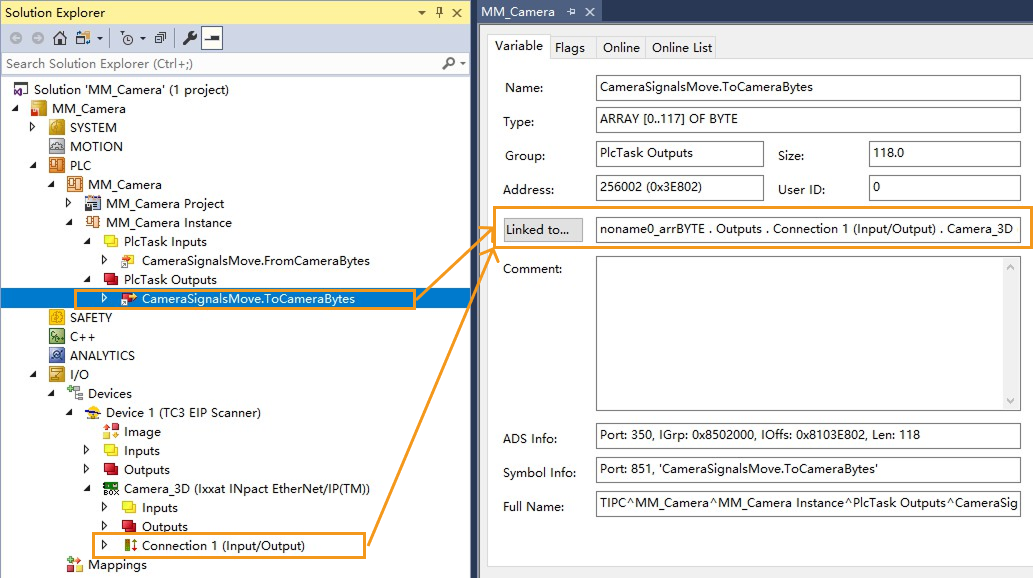
변수가 자동으로 연결되지 않으면 Linked to를… 클릭합니다. 나타나는 창에서 해당 변수를 선택하여 수동으로 연결합니다. 예를 들어, 아래 그림은 CameraSignalsMove.FromCameraBytes와 CameraSignalsMove.ToCameraBytes가 수동으로 연결되어 있음을 보여줍니다.
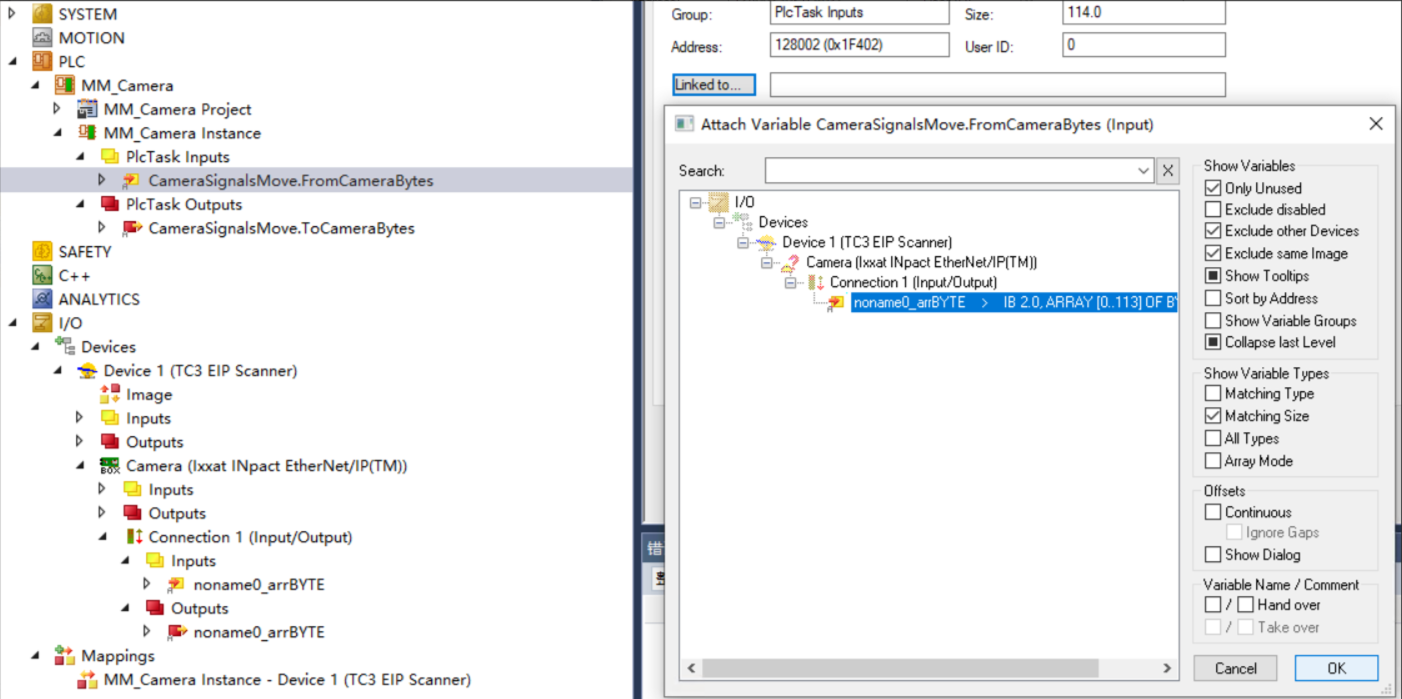
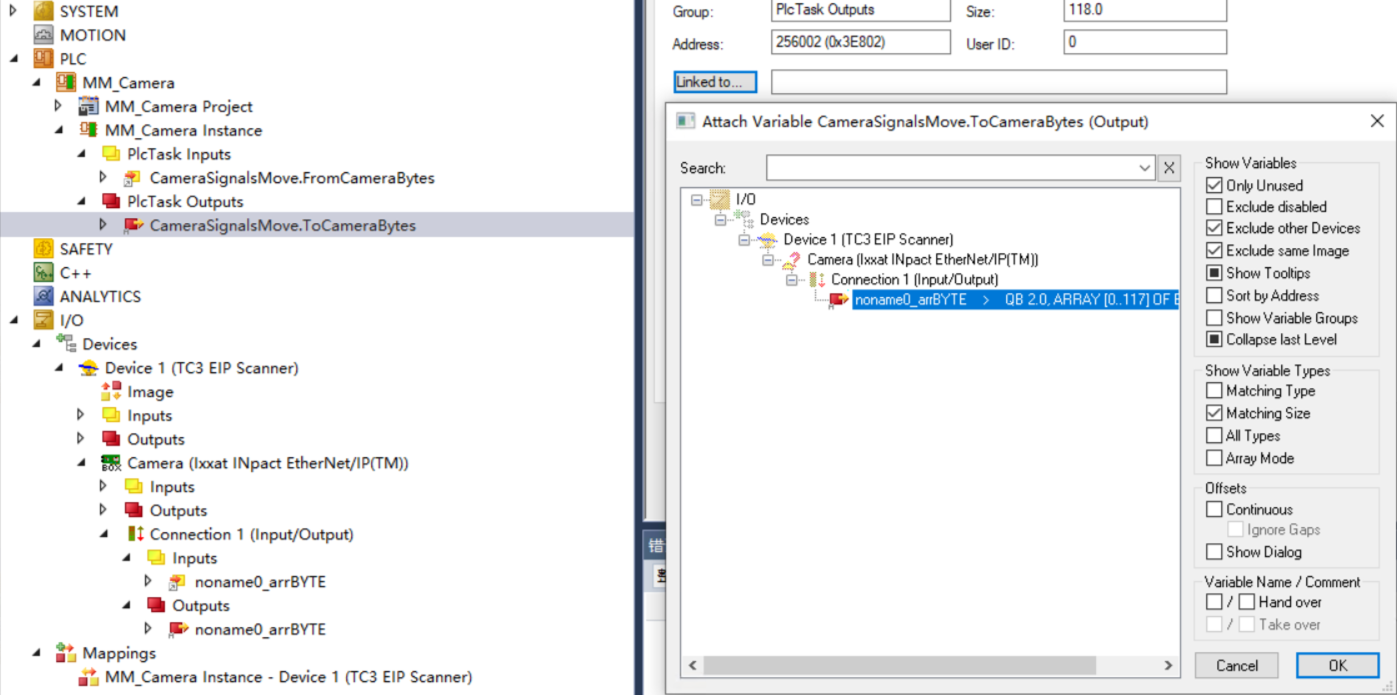
통신이 성공한지 여부 확인
-
왼쪽 네비게이션 바에서 *MM*을 더블 클릭합니다.
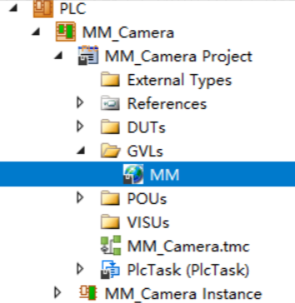
연결이 성공하면 MM 변수 테이블의 FromCamera.HEARTBEAT 하트비트 신호 모니터링 값은 계속해서 변경됩니다.
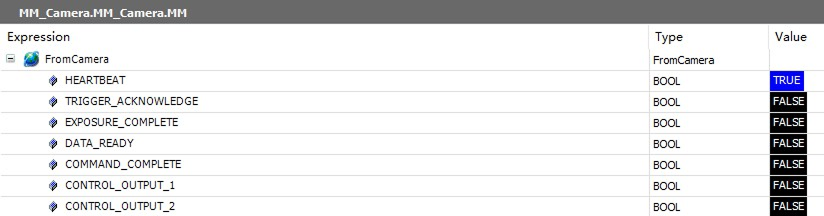
-
Mech-Vision 메인 화면에 연결이 성공하면 로그 창의 콘솔 탭에 ETHERNET IP 컨트롤러 연결 성공 라는 메시지가 표시됩니다. 해당 로그가 없는 경우 다음 사항이 정상인지 확인해 주시기 바랍니다.
-
하드웨어 네트워크 연결이 정상인지 여부
-
Mech-Vision 인터페이스 서비스가 정상인지 여부
-
TwinCAT 3 프로젝트 구성이 성공적으로 활성화된지 여부
-
PLC 프로그램이 성공적으로 로그인되고 시작되었는지 여부
-
비전 프로젝트 테스트
이 섹션에서는 샘플 프로그램 기능 블록으로 Mech-Vision 프로젝트를 트리거하여 비전 결과를 획득하고 Mech-Viz 프로젝트를 트리거하여 계획 경로를 획득하는 방법을 소개합니다.
사전 준비
-
Mech-Vision 소프트웨어로 돌아가서 Mech-Vision 프로젝트를 구축합니다. 창 목록에서 솔루션 이름을 마우스 오른쪽 버튼으로 클릭하고 해당 프로젝트를 자동으로 로드하기를 체크합니다. 해당 솔루션 아래의 프로젝트도 자동으로 로드되도록 설정되며, 프로젝트 이름 앞에 특정 프로젝트 번호가 표시됩니다.
-
Mech-Viz 프로젝트를 구축합니다. Mech-Viz 프로젝트 리소스 화면에서 프로젝트 명칭을 마우스 오른쪽 버튼으로 클릭하여 *해당 프로젝트를 자동으로 로드하기*를 선택합니다.
테스트에 사용된 Mech-Viz 프로젝트에는 아래와 같이 1로 이름이 바뀐 "메시지 분기" 스텝이 포함되어야 합니다.
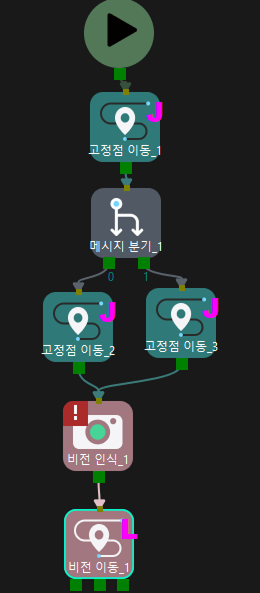
Mech-Vision에서 비전 결과를 획득하기
파라미터를 설정하기
-
TwinCAT 3 소프트웨어의 네비게이션 바에서 fcCameraTestManually를 더블 클릭합니다.
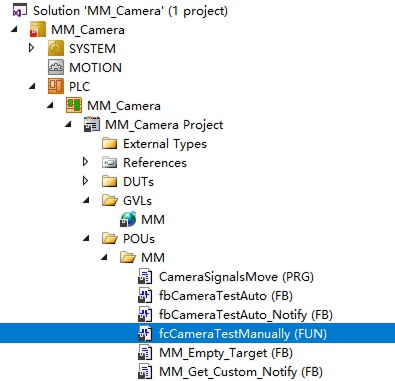
-
fcCameraTestManually 프로그램의 섹션 1에서 활성화 스위치
MM.ToCamera.COM_ENABLE을 ON으로 설정합니다.
-
fcCameraTestManually 프로그램의 섹션 4에서 다음 값을 설정합니다.
-
Vision_Proj_Num의 포트 값을 *1*로 설정합니다. 프로젝트 번호가 1인 Mech-Vision 프로젝트를 실행함을 의미합니다.
-
Req_Pose_Num의 포트 값을 0으로 설정합니다. Mech-Vision가 모든 포인트를 반환하는 것을 기대함을 의미합니다.
-
Robot_Pose_Type의 포트 값을 *0*으로 설정합니다. Mech-Vision 프로젝트에게 이미지 캡처 포즈를 전송할 필요가 없음을 의미하며 예를 들어 프로젝트의 카메라 설치 방식은 Eye to Hand입니다.

-
Mech-Vision 프로젝트 실행을 트리거하기
-
fcCameraTestManually 프로그램의 섹션 4에서 MM.Camera_User.Step_Num 변수를 더블 클릭합니다. 다음과 같은 입력 박스에서 4를 입력하고 MM.Camera_User.Step_Num의 다음 쓰기 값을 4로 설정하고 OK를 클릭합니다.
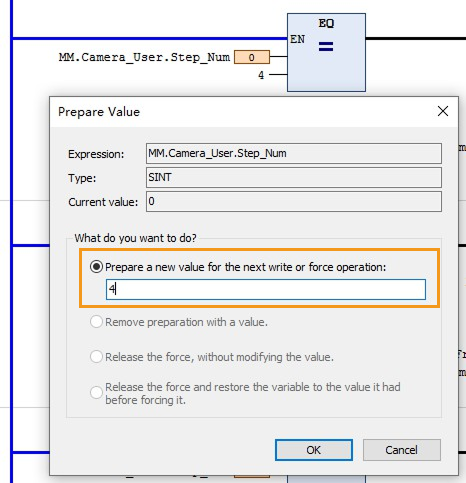
-
fcCameraTestManually 프로그램의 섹션 4에서 MM.Camera_User.Start_Vis 변수를 더블 클릭하고 TRUE로 수정합니다.

-
툴 바에서 Write values를 클릭하면 Mech-Vision 프로젝트 실행이 트리거됩니다.

-
MM.Camera_User.Start_Vis 변수를 다시 더블 클릭하여 FALSE로 수정합니다.
-
STATUS_CODE의 값은 1102인지 확인합니다.
-
메시지 표시줄의 Watch 1 탭을 클릭하여 Watch 창에 로그인한 다음 MM.FromCamera 변수를 추가합니다.

-
MM.FromCamera 변수를 펼쳐 STATUS_CODE 값을 확인합니다.
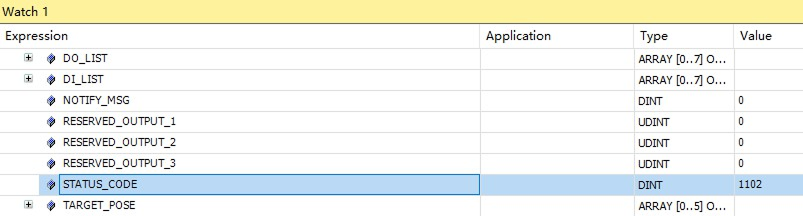
-
STATUS_CODE의 값이 1102인 경우 성공적으로 Mech-Vision 프로젝트 실행을 트리거함을 의미합니다.
-
STATUS_CODE 값이 10XX인 경우 표준 인터페이스 상태 코드 및 오류 분석 내용을 참조하여 문제를 해결하십시오.
-
-
Mech-Vision 비전 결과 획득하기
-
STATUS_CODE가 1102를 반환하면 fcCameraTestManually 프로그램의 섹션 5로 이동하여 MM.Camera_User.Step_Num의 다음 쓰기 값을 6으로 설정합니다.
MM.Camera_User.Get_VisData 변수를 더블 클릭하고 이를 TRUE로 수정하여 비전 결과를 획득합니다.

-
툴 바에서 Write values를 클릭하면 비전 결과를 획득할 수 있습니다.

-
MM.Camera_User.Get_VisData 변수를 다시 더블 클릭하여 FALSE로 수정합니다.
-
Watch Window에서 STATUS_CODE 값을 확인합니다.
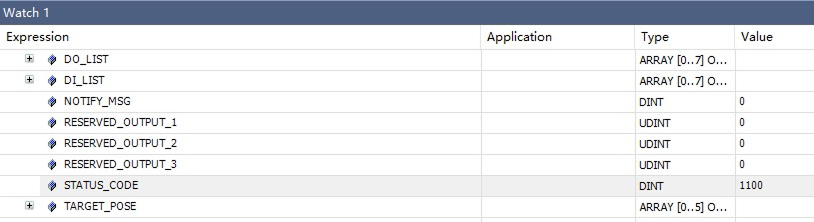
-
STATUS_CODE의 값이 1100인 경우 성공적으로 비전 결과를 획득함을 의미합니다.
-
STATUS_CODE 값이 10XX인 경우 표준 인터페이스 상태 코드 및 오류 분석 내용을 참조하여 문제를 해결하십시오.
-
-
Target_Pose 값을 확인합니다.
-
Watch 창에 MM.Camera_User 변수를 추가합니다.

-
MM.Camera_User 변수를 펼쳐 Target_Pose의 값을 확인합니다. 그림은 이 예시에서 비전 시스템 소프트웨어가 전송한 2세트의 포즈 데이터를 보여줍니다. (값은 실제 값에 10000을 곱한 값입니다)
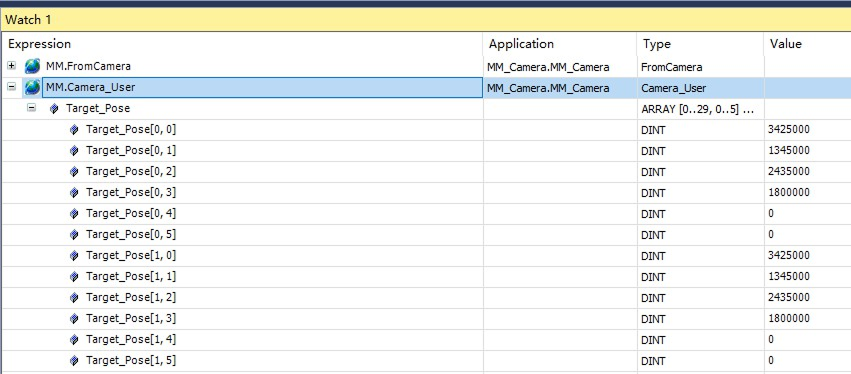
-
Mech-Viz에서 계획 경로를 획득하기
파라미터를 설정하기
-
fcCameraTestManually 프로그램의 섹션 7에서 MM.Camera_User.Step_Num 변수의 다음 쓰기 값을 10으로 설정합니다.
MM.Camera_User.Start_Empty 변수를 더블 클릭하고 이를 TRUE로 수정하여 마지막으로 획득된 비전 결과를 삭제합니다.

-
툴 바에서 Write values를 클릭합니다.

-
MM.Camera_User.Start_Empty 변수를 다시 더블 클릭하여 FALSE로 수정합니다.
-
Watch Window에서 비전 결과를 지운 후 Target_Pose 값을 확인합니다.
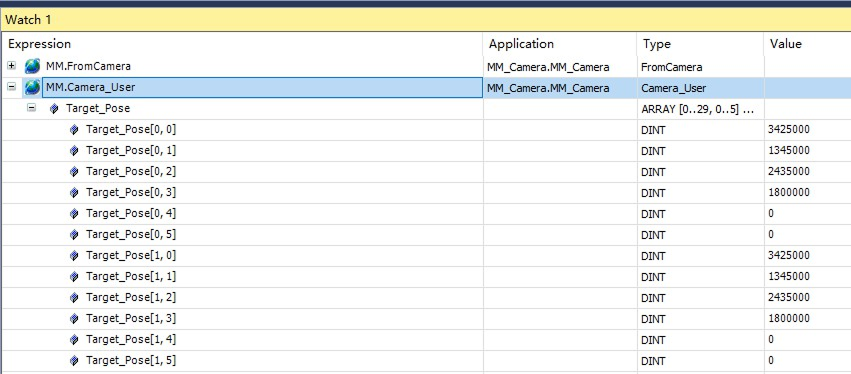
-
fcCameraTestManually 프로그램의 섹션 12에서 Branch_Name, Branch_Exit_Port의 포트 값을 각각 1로 설정하면 Mech-Viz 프로젝트가 분기 1에 도달할 때 첫 번째 아웃 포트를 따라 계속 실행합니다.

-
fcCameraTestManually 프로그램의 섹션 13에서 Request_Pose_Type의 포트 값을 1로 설정하면 Mech-Viz가 계획한 웨이포인트는 관절 각도 형식으로 반환됩니다.

Mech-Viz 프로젝트 실행을 트리거하기
-
fcCameraTestManually 프로그램의 섹션 9에서 MM.Camera_User.Step_Num 변수의 다음 쓰기 값을 14로 설정합니다.
MM.Camera_User.Start_Viz 변수를 더블 클릭하고 이를 TRUE로 수정하여 Mech-Viz 프로젝트 실행을 트리거합니다.

-
툴 바에서 Write values를 클릭하면 Mech-Viz 프로젝트 실행이 트리거됩니다.

-
MM.Camera_User.Start_Viz 변수를 다시 더블 클릭하여 FALSE로 수정합니다.
-
Watch Window에서 STATUS_CODE 값을 확인합니다.
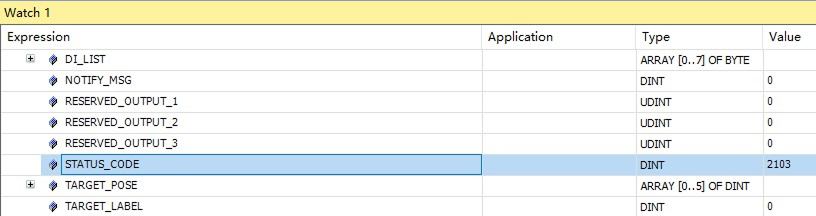
-
STATUS_CODE의 값이 2103인 경우 성공적으로 Mech-Viz 프로젝트 실행을 트리거함을 의미합니다.
-
STATUS_CODE 값이 20XX인 경우 표준 인터페이스 상태 코드 및 오류 분석 내용을 참조하여 문제를 해결하십시오.
-
Mech-Viz 메시지 분기 아웃 포트를 설정하기
-
fcCameraTestManually 프로그램의 섹션 12에서 MM.Camera_User.Step_Num 변수의 다음 쓰기 값을 20으로 설정합니다.
MM.Camera_User.Set_Branch 변수를 더블 클릭하고 이를 TRUE로 수정하여 메시지 분기 아웃 포트를 설정합니다.

-
툴 바에서 Write values를 클릭하면 메시지 분기 아웃 포트를 설정할 수 있습니다.

-
MM.Camera_User.Set_Branch 변수를 다시 더블 클릭하여 FALSE로 수정합니다.
-
Watch Window에서 STATUS_CODE 값을 확인합니다.
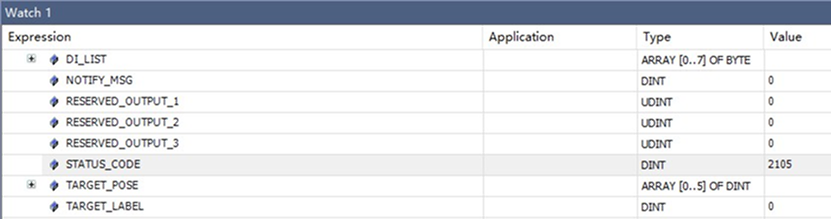
-
STATUS_CODE의 값이 2105인 경우 성공적으로 메시지 분기 아웃 포트를 설정함을 의미합니다.
-
STATUS_CODE 값이 20XX인 경우 표준 인터페이스 상태 코드 및 오류 분석 내용을 참조하여 문제를 해결하십시오.
-
Mech-Viz에서 계획된 경로를 획득하기
-
fcCameraTestManually 프로그램의 섹션 13에서 MM.Camera_User.Step_Num 변수의 다음 쓰기 값을 22로 설정합니다.
MM.Camera_User.Get_VizData 변수를 더블 클릭하고 이를 TRUE로 수정하여 계획 경로를 획득합니다.
나중에 MM.FromCamera.SEND_POSE_NUM의 값을 확인합니다. 
-
툴 바에서 Write values를 클릭하면 계획 경로를 획득할 수 있습니다.

-
MM.Camera_User.Get_VizData 변수를 다시 더블 클릭하여 FALSE로 수정합니다.
-
MM.FromCamera.SEND_POSE_NUM의 값이 2인 것을 확인합니다. 이는 이 샘플 프로그램이 2 세트의 관절 각도 데이터를 가져온다는 것을 의미합니다.
-
Watch Window에서 STATUS_CODE 값을 확인합니다.
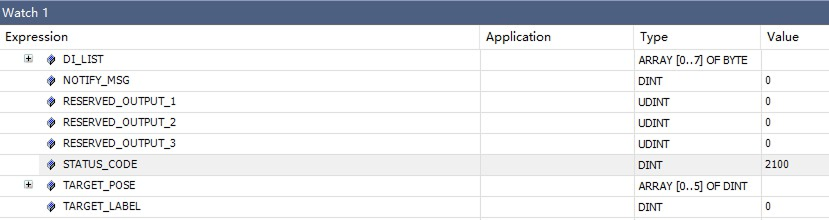
-
STATUS_CODE의 값이 2100인 경우 성공적으로 계획 경로를 획득함을 의미합니다.
-
STATUS_CODE 값이 20XX인 경우 표준 인터페이스 상태 코드 및 오류 분석 내용을 참조하여 문제를 해결하십시오.
-
-
Watch Window에서 Target_Pose 값을 확인합니다.(값은 실제 값에 10000을 곱한 값입니다.)